基本
スコアの設定
概要
新しいスコアを作成するには、次のオプションのいずれかを使います:
- ホーム: スコアタブで新しいスコアを選択するか、右下にある新規をクリックします。
- メニューから、「ファイル」→「新規」を選びます。
- キーボード ショートカットCtrl+N (Mac: Cmd+N)を使います。

これにより、新しいスコアダイアログが開きます (このダイアログの詳細は、下記を参照ください)。 スコアの設定が完了すると、スコアタブに表示されます。
楽器
新しいスコアを作成するときは、自分で楽器を選択するか、適切な楽器が事前に構成されたテンプレートを使用できます。 (これらは後でいつでも変更できます。)
楽器を選択
新しいスコアダイアログで、楽器の選択タブが選択されていることを確かめます。
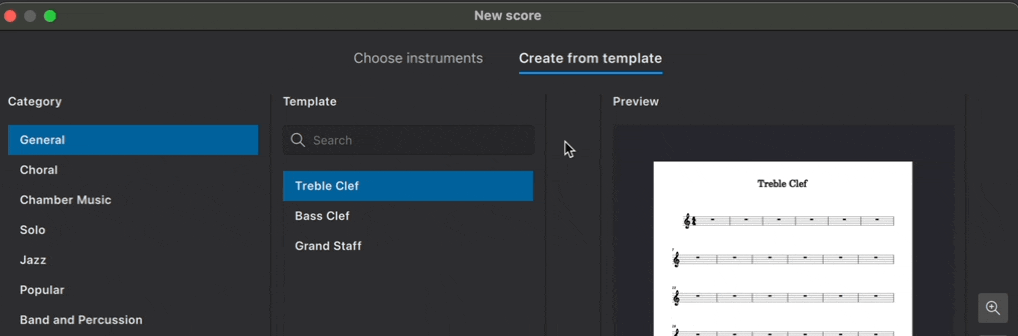
MuseScore には 500 以上の楽器が含まれ、ファミリー毎にグループ化されています。
左側の ファミリー 見出しの下のドロップダウン メニューでは、タイプ/ジャンルごとに楽器がフィルターされます。 デフォルトでは「一般」が選ばれていて、必要になる可能性が高い最も一般的な楽器や声が表示されます。 利用可能なすべての楽器を表示したい場合は、すべての楽器を選びます。
探している楽器/声がわかっている場合は、楽器 という見出しの下にある"検索"バーにその名前またはパート名を入力するだけです。 選択をクリアするには、右端にあるクリア ボタン (X) を押します。
、カテゴリはファミリーに編成されます。探している楽器がわかっていれば、検索バーに目的の楽器の名前を入力しましょう。 または、ファミリー・ドロップダウン・メニューからグループ別に楽器を参照することもできます。
楽器を加える
スコアに楽器を加えるには:
1. 楽器名をクリックして選んで、
2. →ボタンをクリックして楽器をスコアに追加します。
(ヒント: 楽器名をダブルクリックすると、一挙にできます。)
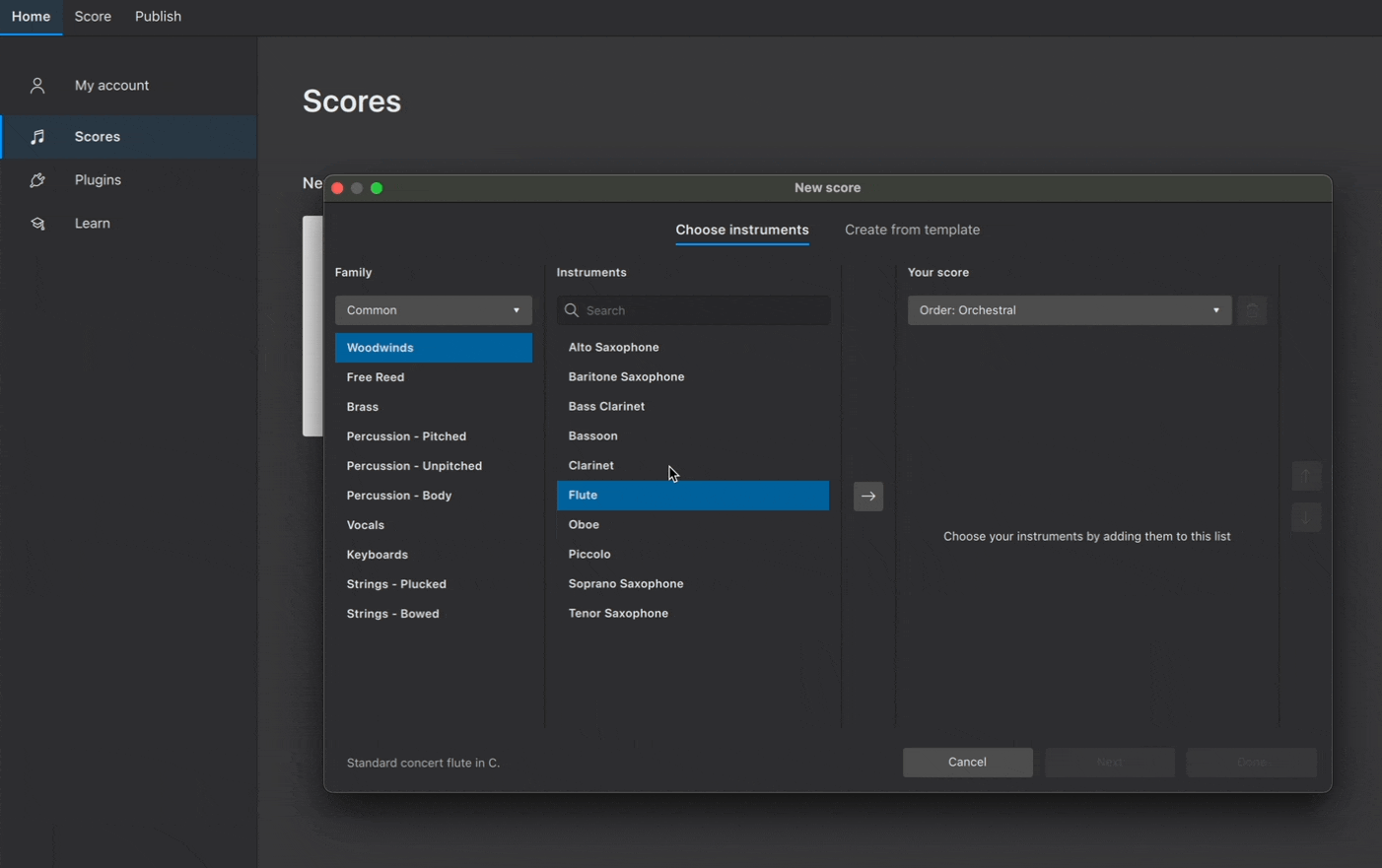
楽器は、右欄 スコア の下のドロップダウン メニューに表示される順序に従って自動的に配置されます。このメニューで、さまざまな標準スコア構成から選択するか、カスタム構成を利用できます。
ソリストを作る
既存の楽器をソリストにするには:
- 楽器名をクリックし (ダイアログの右側にある スコア という見出しの下)、
- 右端に表示される「ソリストにする」ボタンをクリックします。
これにより、スコア内の既存の楽器がソリストの位置に並べ替えられます。 この位置は、スコア 見出しの下の 並び順… ドロップダウン リストで定義されます。 たとえば、「オーケストラ」での並び順では、ソリストは弦の上にあります。 必要に応じて、複数のソリスト楽器を指定できます。
楽器の順序を変える
楽器の順序を手動で変更するには:
1. [スコア] パネルで楽器を選んで、
2. ↑ や ↓ をクリックして位置を変更します。
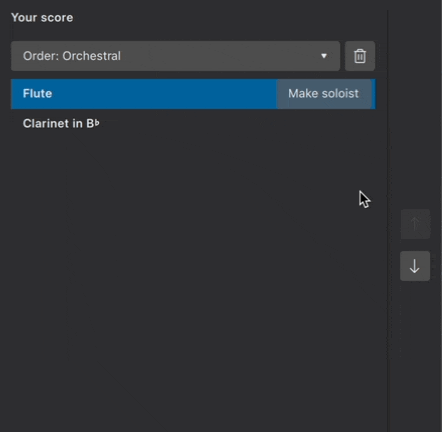
楽器を削除する
スコアから楽器を削除するには:
1. スコアパネルで楽器を選んで、
2. ゴミ箱アイコンをクリックします。
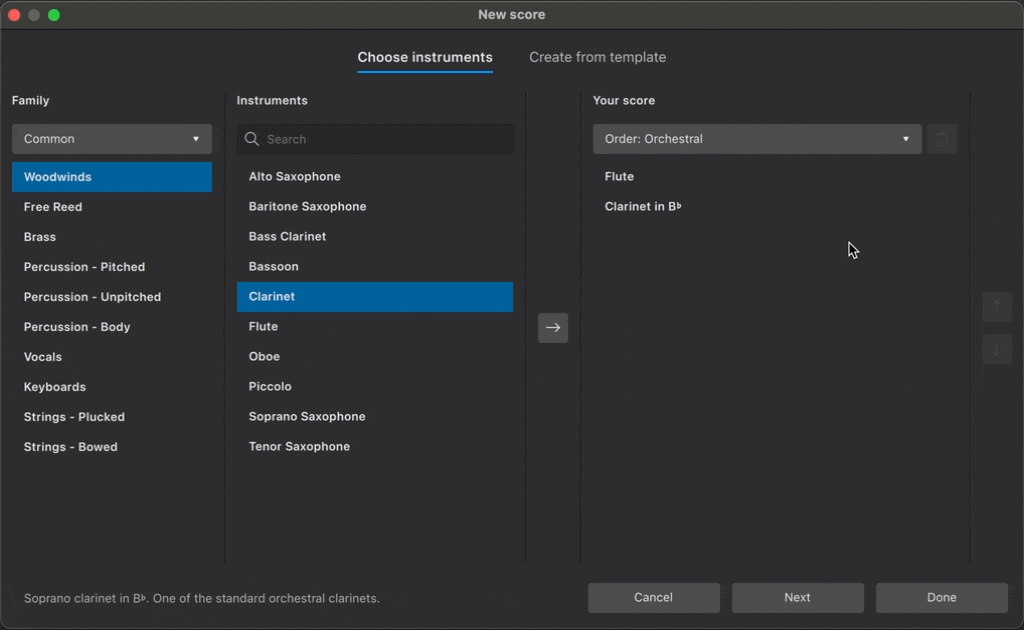 Shift を押しながら複数の楽器を選択してゴミ箱アイコンをクリックすると、一度に複数の楽器を削除することもできます。
Shift を押しながら複数の楽器を選択してゴミ箱アイコンをクリックすると、一度に複数の楽器を削除することもできます。
テンプレートから作成
スコアは、構成済みのテンプレートから作成することもできます。
テンプレートは、音楽スタイルまたはアンサンブル構成に基づいてカテゴリに分類されています。 各テンプレートには、特定のタイプのスコアに最も一般的に必要とされる楽器が含まれています。楽器は従来の慣行に従って並べられ、スタイリングされます。
スコアをテンプレートから作成するには:
1. テンプレートから作成をクリックし、
2. カテゴリパネルからテンプレートのグループを選び、
3. 中央のパネルから目的のテンプレートを選んで、
4. 完了をクリックします。
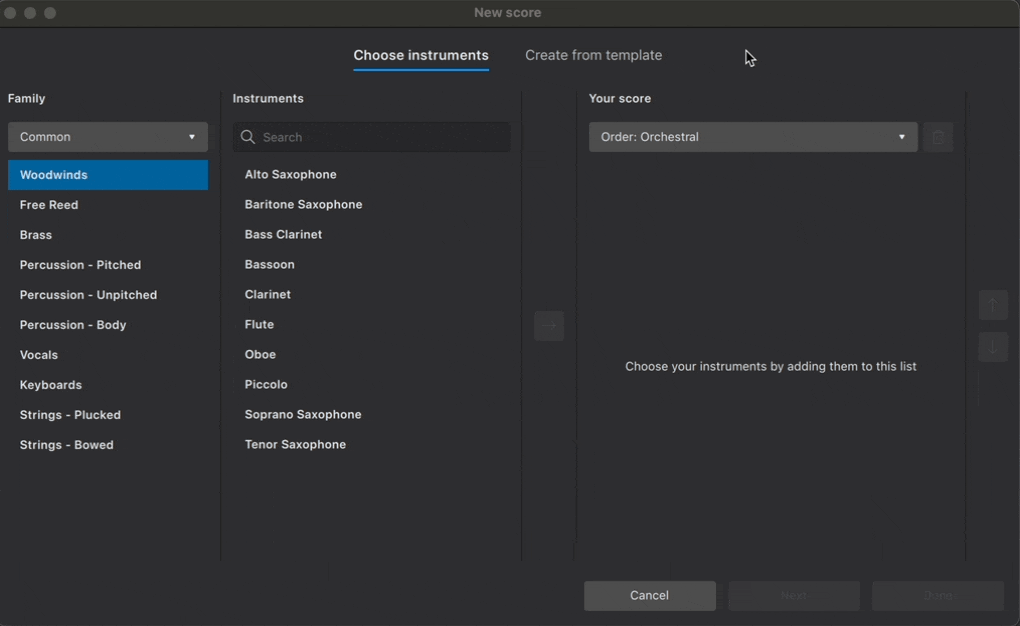
検索バーで利用可能なすべてのテンプレートを検索することもできます。
テンプレートとスタイルにアクセスしてテンプレートの詳細を得れば、将来の使用、独自のテンプレートを作成するなどに役立つでしょう。
スコアの追加情報
新しいスコアダイアログで次へをクリックして、スコアに関する追加情報を指定します。
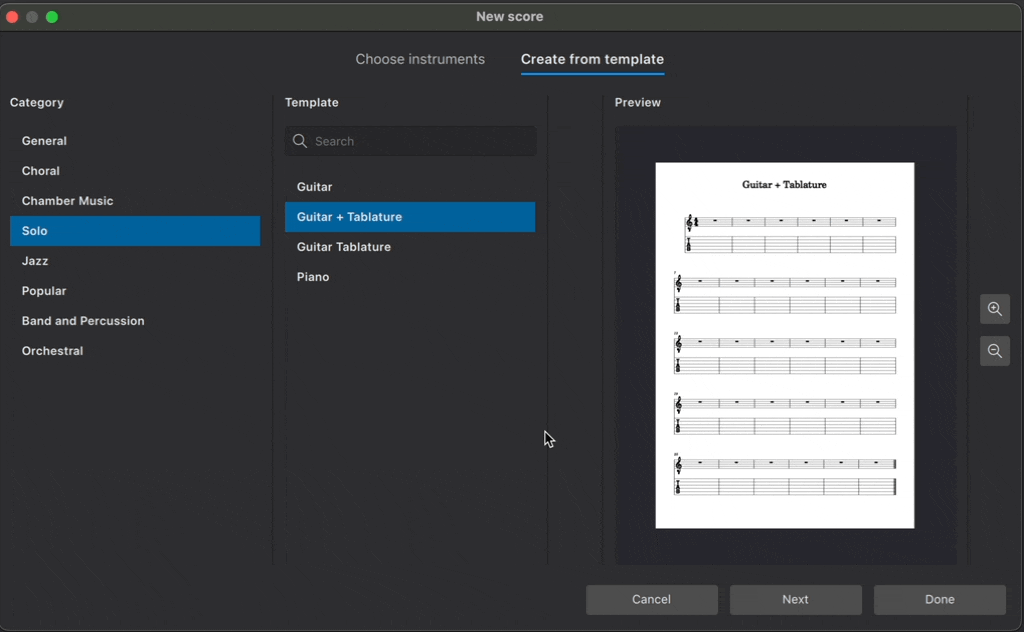
調号
デフォルトでは、新しいスコアは、シャープやフラットを含まない調号 (C メジャー) で作成されます。調号の下のボタンをクリックして、別の調号を指定します。 主要なキーが最初に表示されます。 マイナーキーは、マイナータブを選択することで表示できます。
拍子記号
新しいスコアはデフォルトで 4/4 に作成されます。拍子記号の下のボタンをクリックして、これを変更します。スピン ボックスの矢印を使用して小節あたりの拍数を変更し、ドロップダウン メニューから拍の質を変更します。このポップアップで、共通およびカット共通 (alla-breve) の拍子記号を選択することもできます。
テンポ
デフォルトでは、新しいスコアはクロチェット (4 分音符) = 120 ビート/分 (bpm) のテンポで再生されます。 メトロノーム記号は、新しいスコアに自動的には含まれません。
最初の再生テンポをカスタマイズし、一番上の譜表の上にメトロノーム記号を表示するには:
1. テンポの下のボタンをクリックし。
2. 楽譜にテンポ記号を表示にチェックを入れ、
3. 希望のビート値を選択します。
4. テキスト フィールドに 1 分あたりの拍数 (20~400) を入力するか、上下の矢印を使用してテンポ範囲をスクロールします。
テンポのテキスト表示、メトロノーム記号、および再生速度についてのテンポ記号を学習しましょう。
小節
新しいスコアは 32 小節で作成され、弱起(anacrusis)はありません。 新しいスコアの開始小節数を変更するには:
1. 小節の下のボタンをクリックし、
2. 小節の初期数フィールドに目的の小節数を入力します
スコア作成後の小節を追加・削除するについて、学習ください。
スコアを弱起で開始するには:
1. 小節の下のボタンをクリックし、
2. 弱起小節を作成にチェックを入れ、
3. 弱起に必要な拍数をテキストボックスに入力して、
4. ドロップダウン メニューからピックアップ メジャーのメトリック値を選択します
後でいつでも弱起を作成できます。弱起と無拍子の小節を作る方法を学びましょう。
タイトルとその他のテキスト
新しいスコア ダイアログの下部にあるフィールドにテキストを入力すると、MuseScore が新しいスコアに適切な形式で自動的に配置します。 スコアのテキスト ラベルを入力できます:
* タイトル
* 作曲者
* サブタイトル
* 作詞者
* 著作権
この情報は、スコアの プロジェクトのプロパティ (ファイルメニュー) のデータにもなり、いつでも変更できます。
追加のスコア情報の指定が完了したら、完了をクリックして選択内容を確認し、スコアを作成します。
スコアを作成後に楽器を変更
スコアに既存の楽器を変更するには3つの方法があります:
* スコアタブでキーボード ショートカットIを使用する。
* 楽器パネル の追加をクリックします。(このパネルがまだ表示されていない場合は、F7を押すか、View→楽器選択します。)
* 譜表/パートのプロパティ ダイアログで楽器を置換をクリックします。
音符や休符を入力する
概要
コンピュータのキーボードから楽譜を入力するのは、早くて簡単です。音符または休符を入力するには、音価を選んでから、音符ならピッチ名 (A ~ G) を、休符なら 0 (ゼロ) を入力します。 マウス、MIDI キーボード、または MuseScore 独自の仮想ピアノ キーボードを使用して楽譜を入力することもできます (以下詳細を参照)。
MuseScore は事実上無制限に元に戻す機能をサポートしているので、間違うことをあまり心配する必要はありません。ツールバーの右端にある元に戻すボタンか、標準のキーボード ショートカット Ctrl+Z (Mac: Cmd+Z) を使います。
音符を入力する
このページの情報は、主として標準譜表での記譜に関するものです。 TAB譜 および 打楽器 の記譜も参照ください。
最も一般的な入力方法 (およびこのページで想定されている方法) は、音符と休符を 1 つずつ入力する ステップ-タイム です。他の入力モードについては、 別の音符入力方法 を参照ください。
開始点を選択
スコアに音符や休符を加えるには、入力を始める場所を選ぶことから始めます。マウスやキーボード ナビゲーション コマンド を使用できます。
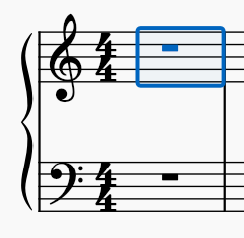
音符入力モードに入る
次に、ツールバーのペン アイコンを押すか、キーボード ショートカット N を使って、音符入力モードに入ります。音符入力カーソルが表示され、次の音符が追加される場所が示されます。
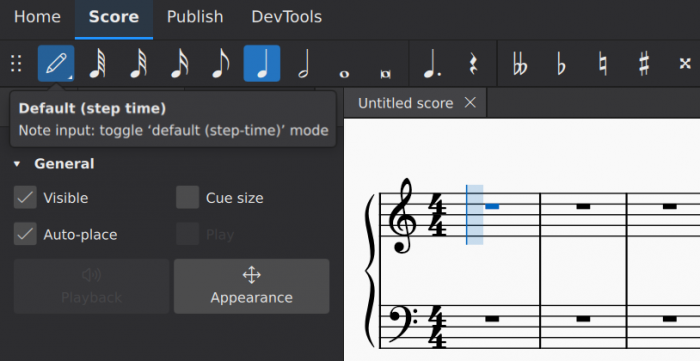
始めに開始位置を選んでいなければ、MuseScore はカーソルを最後に入力した位置、または他の論理的な場所に配置するので、カーソルが意図した所にあることを確かめましょう。
長さを選ぶ
音符入力モードにあって、次に入力する音符の音価を選びます。:
* 音符入力 ツールバー (スコア ウィンドウのすぐ上) で、対応する音符アイコンをクリックします。
* 目的の長さに対応するキーボード ショートカット 1–9 を入力します。

キーボード ショートカットは効率的で覚えやすいように設計されています。最も一般的な音符の値は 8 分の 1、4 分の 1、2 分の 1 で、これらは数字キー 4、5、6 で表されます。(テンキーの中央の行)。 短い音符は小さい数字で、長い音符は大きい数字で表されます。全リストは次のとおりです:
- 1 : 64分 (hemidemisemiquaver)
- 2 : 32分 (demisemiquaver)
- 3 : 16分 (semiquaver)
- 4 : 8分 (quaver)
- 5 : 4分 (crotchet)
- 6 : 2分 (minim)
- 7 : 全 (semibreve)
- 8 : 倍全 (breve)
- 9 : ロンガ (longa)
- . : 付点 (選択した音符/休符を付点ありに変更)
予め ツールバーをカスタマイズする か 独自のキーボード ショートカットを定義する と、二重付点や 128 分音符などその他の長さを選択できます。
注: MIDI キーボードを使って音価を選択する ことも、これに使用するキーを予め設定しておけば可能です。
ピッチを選ぶ
音価を選択したら、コンピューターのキーボード、マウス、MIDI キーボード、または仮想ピアノ キーボードを使って、ピッチを入力できます。
コンピューターのキーボードを使ってピッチを選ぶ
これは通常、MuseScore に音符を入力する最も効率的な方法です。
コンピュータのキーボードを使って特定のピッチの音符を入力するには、コンピュータのキーボードで対応する文字 (A–G) を押すだけです。
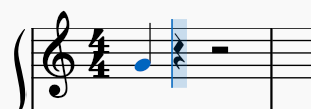
この方法で音符を入力すると、カーソル位置にすでに存在していた休符または音符は置き換えます。既存の音符またはコードに音符を追加するには、Shift を押しながら音符を入力します。詳細については、下の コード のセクションを参照ください。
文字名で音符を入力すると、MuseScore はその譜表の前の音符に最も近いオクターブを選択します。 これは、主にステップや小さな跳躍で移動するパッセージに適しています。 より大きな跳躍のためにオクターブを変更する必要がある場合は、Ctrl+↑ と Ctrl+↓ (Mac: Cmd+↑ と Cmd +↓) を使って以前に入力した音符のピッチを 1 オクターブ上げたり下げたりします。
マウスでピッチを選ぶ
マウスを使って音符を入力するには、譜表の目的の線または線間にマウスを置いてクリックします。 マウス カーソルは入力しようとしている音符のプレビューを表示し、正確に配置するのに役立ちます。
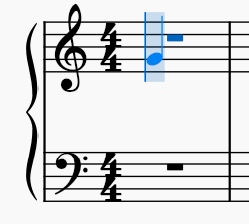
新しい音符を入力する場所に既に音符が在る場合、新しい音符はその上か下に加えられます。代わりに既存の音符を置き換えるには、Shift を押しながら新しい音符を入力します。
この方法では、譜表のはるか上または下に音符を入力するのが難しい場合があります。これは、MuseScore が、意図した譜表から遠く離れたクリックを、上または下の譜表に音符を入力しようとしていると解釈することがあるためです。代わりに、音符を 1 オクターブ下または上に入力してから、Ctrl+↑ や >Ctrl+↓ (Mac: Cmd+↑ > や Cmd+↓) を使用してピッチを 1 オクターブ上げたり下げたりしてみてください。
注: 通常は左から右に音符を入力しますが、マウス入力方法を使用すると、既存の音符または休符がある場所であればどこでも音符を入力できます。
MIDI キーボードを使用したピッチを選ぶ
MIDI キーボードが接続されている場合は、対応するキーを押すだけで音符を入力できます。
MIDI キーボードでの音符の入力は、次のキーを押す前に各キーを完全に離せば音符は連続して入力されます。 前のキーを離す前に次のキーを押すと、新しい音符が前の音符の上や下に追加されます。
MIDI キーボードから入力された音符が現在の調号の範囲外の場合には臨時記号が自動的に適用されますが、臨時記号の付け方が意図するものと異なる場合があります。異名同音の変更には J を押します。
仮想ピアノ・キーボードを使ってピッチを選ぶ
画面上の ピアノ・キーボード ウィンドウを使って音符を入力することもできます。これを表示するには、表示→ピアノ鍵盤を使うか、ショートカット P を押します。ウィンドウも同じようにして閉められます。
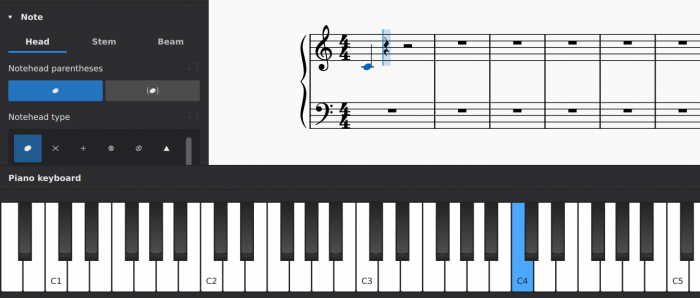
特定のピッチの音符を入力するには、マウスでそれに応じたピアノ キーをクリックするだけです。
コンピュータのキーボードと同様に、この方法で入力された音符は既存の音符または休符を置き換えます。そうではなくコードを作成するには、Shift を押しながら音符を入力します。
注: キーボードのサイズを変更するには、マウスをウィンドウ内に置き、Ctrl (Mac: Cmd) を押しながら上下にスクロールします。
コードを入力
このセクションの目的上、和音とは、すべてが同時に開始され、すべてが同じ長さを共有し、すべてが 1 つの符幹を共有する、複数の音符の任意の組み合わせをいいます。
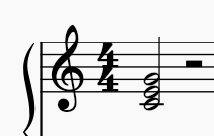
一緒に鳴る音符を入力するが、開始のタイミングが異なる場合、長さが異なる場合、符幹が異なる場合、は 声部 を参照してください。 "Dm7" という形式のテキストは、コード記号 で説明されているコード 記号 です。
個々の音符と同様に、コードはコンピューターのキーボード、マウス、MIDI キーボード、または仮想ピアノ キーボードで入力できます。一度に複数の音符を扱える MIDI キーボード を除いて、音符は一度に 1 つずつ入力されますが、それらを連続して追加するのではなくコードに結合するよう、MuseScore に指示します。
- コンピューターのキーボードを使ってコードに音符を加えるには、音符を入力する際に Shift を押したままにします
- マウスを使ってコードに音符を加えるには、音符を加える場所をクリックします。
- MIDI キーボードを使ってコードに音符を加えるには、すべての音符を同時に演奏するか、一度に 1 つずつ演奏しますが、次のキーを押す前に 1 つのキーを離さないでください。
- 仮想ピアノ キーボードを使ってコードに音符を加えるには、Shift を押しながら音符を入力します
Shift+A–G を使ってコードに音符を加えると、音符はカーソル位置にすでに存在する音符の上に追加されます。現在選択されている音符の上または下に、Interval (音程) に基づいて加える音符を指定することもできます。
- 選択した音符の上に音程で音符を追加するには、次のどちらかを使用します。
- メニュー バーから、追加→音程を選択し、リストから音程を選択します。
- Alt+1-9 を押します。
- 選択した音符の下の音程については、独自のカスタム ショートカットを適用する必要があります。(環境設定 を参照)
休符を入力
休符は、コンピューターのキーボードまたはマウスを使用して入力できます。 長さは音符と同じ方法で選択します (例: ツールバーまたはキーボード ショートカット 1–9) を使用) 。 次に、音符の場合のようにピッチを入力する代わりに、次のオプションのいずれかを選択します。
- コンピューターのキーボードから: 0 (ゼロ) を押します。
- 音符入力ツールバーから: 休符アイコンをクリックし、スコアをクリックします。
-
マウスの使用: スコアを右クリック
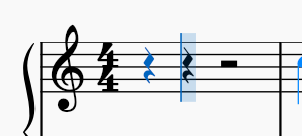
臨時記号
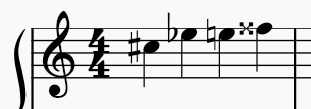
標準の臨時記号 (フラット、ナチュラル、シャープ、ダブル フラット、ダブル シャープ) は、適用するピッチを入力する前にどれかを選ぶか、既に入力されている音符に追加することによって、入力できます。
音符を入力する前に臨時記号を選ぶ
次に入力する音符に臨時記号を適用するよう指定するには、スコアの上にある 音符入力 ツールバーのボタンまたは対応するキーボード ショートカットが利用できます。これは、長さを選ぶ前か後に行うことができます。

臨時記号のデフォルトのショートカットは次のとおりです:
* フラット : -
* シャープ : +
* ナチュラル : =
長さの選択は変更するまで後続の音符すべてに適用されますが、臨時記号は次に入力する音符にのみ適用されます。 ただし、楽譜の通常のルールに従い、特定の音符にフラットを適用すると、同じ小節内に同じピッチの後続の音符を入力すると、その前に明示的なフラットが追加されなくても、同様にフラットになります。
音符を入力後に臨時記号を加える
ピッチを上げたり下げたりすると、それに応じた臨時記号が音符に自動的に追加されます:
* ↑: ピッチを半音上げます (シャープ付き)。
* ↓: ピッチを半音下げます (フラット付き)。
臨時記号 パレット で該当のアイコンをクリックして、音符に臨時記号を適用することもできます。 このパレットには微分音やその他の特別な臨時記号も多数含まれています。
礼儀/注意の臨時記号の追加
楽譜の規則では、小節線は臨時記号をキャンセルし、次の小節の同じ譜線またはスペース上の音符は調号によって示されるピッチに戻るとされていますが、礼儀的 (あるいは、注意の) と呼ばれる臨時記号を加えるのが良い作法と考えられています。これらは音符のピッチを変更しないため、↑ や ↓ で追加するものではありません。ただし、上記の他の方法はどれも機能します。
礼儀/注意の臨時記号の追加
楽譜の規則では、小節線は臨時記号をキャンセルし、次の小節の同じ譜線またはスペース上の音符は、調号によって示されるピッチに戻るとされていますが、礼儀 (また、 注意と呼ばれる) とにかく偶然。 これらはノートのピッチを変更しないため、↑ および ↓ で追加することはできません。 キー。 ただし、上記の他の方法はどれも機能します。
臨時記号に括弧は必須ではありませんが、一部の編集者はそれらを使用することを選択します。 臨時記号を括弧で囲むには、一時的に音符入力モードを終了し、該当の臨時記号を選択してからプロパティ パネルを使って"括弧の種類"を選択するか、臨時記号 パレットの さらに表示 セクションで括弧をクリックする必要があります。
注: プラグイン のセットが MuseScore にプリインストールされており、必要に応じて臨時記号を自動的に追加できます。
タイ
タイ は同じピッチの 2 つの音符の間の曲線であり、それらが 1 つの結合された音符として演奏されることを示します。見た目は似ていますが、タイを スラー と混同しないでください。これは、異なるピッチの音符を結合し、レガート のアーティキュレーションを示します。
MuseScore ではタイの入力がとても簡単です。タイは常に同じピッチの音符の間にあるため、2 番目の音符のピッチを入力する必要はありません。長さを選択してタイを入力するだけです。MuseScore は自動的に音符を追加します。
最初の音符を入力したら、次の手順に従ってタイを作成します:
1. 2 番目の音符の長さを選択します
2. ツールバーのタイのボタンをクリックするか、ショートカット T を使います。
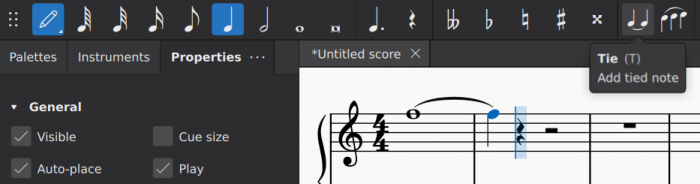
タイ コマンドは 1 ステップで、2 番目の音符を追加し、それを最初の音符に結び付けます。入力した最初の音符がコードの一部である場合、タイ コマンドは実際には最初のと同じピッチで 2 番目のコード全体を作成し、すべての音符を結びます。
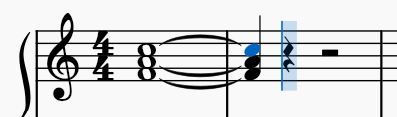
注: 通常、タイは同じ 声部 内の隣接する音符を接続しますが、MuseScore は 音符や休符を編集する で説明されているように、隣接しない音符間および異なる声部の音符間のタイもサポートします。
参照
複数の声部で作業する
概要
MuseScore の 声部 は、同じ譜表上の他の音楽から独立した独自のリズムを持つ譜表上の一連の音楽です。 他の表記プログラムでは、これを「レイヤー」と呼ぶ場合があります。
「声部」は、異なる意味合いで、声楽のピッチ範囲 (ソプラノ、アルト、テナー、バスなど) を指す場合もあります。たとえば、 SATB 合唱の「声部」が、MuseScore での1 ~ 4 の「声部」に相当する (下記を参照) などと、チョークとチーズを混同するようなことにならないことが重要です。
MuseScore では、1 つの譜表に最大 4 つの声: 声部 1、声部 2、声部 3、声部 4 を使用できます。譜表に音楽を書く場合、通常は声部 1 から始めて声部 2 に進みます。声部 3 と声部 2 4はあまり一般的には使用されません。
同じ譜表上の 2 つの声部は、通常、反対側向き符幹を使って示されます。上の声部は符幹が上向き、下の声部は符幹は下向きです。
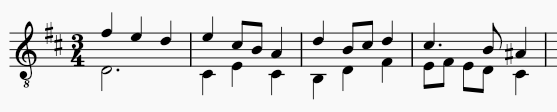
2 つの譜表上の SATB 4 部構成では、上の譜表の声部 1 と 2 をソプラノとアルトに使い、下の譜表の声部 1 と 2 をテナーとバスに使います。
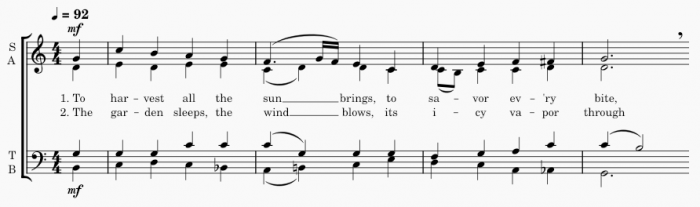
複数の声部に音符・休符を入力する
複数の声部を入力する最初のステップは、音符を 1 つの譜表 に複数の声部して書き込む必要があるか、複数の譜表 に個別に分散する必要があるかを決めることで、例えば4 つの声部をピアノの 2 つの譜表に分けたり、4 つの声部を4 つの弦楽器など複数の楽器 に分けるといった具合です。MuseScore の記譜機能の設計とあなたの制作上のニーズを考慮する必要があり、単に算術的理由で決定を下さないでください。
-
MuseScore は、使われている声部 及び 各小節で使われている声部に基づいて符幹の方向を自動的に設定します。 声部 1 のみが使われ、声部 2、声部 3、または声部 4 に音符や休符が入力されていない小節では、音符の符幹の方向はピッチによって決まります。中心線より上の音符は符幹が下を向き、中心線より下の音符は符幹が上を向きます。 それ以外の場合、ステムの方向は声部に従って決定されます。声部 1 と声部 3 は上向き、声部 2 と声部 4 は下向きになります。
-
ステム方向設定上書きして手動で割り当てるには、ツールバーの 向きを反転 ボタン、またはキーボード ショートカット X を使います。符幹と符尾。
-
声部 2 にすぐに書くのは学術的には正しいように思えるかもしれませんが、musescore は [声部 1 に休符記号を自動的] (#rests-in-multiple-voices) に作成しますが、これは場合によっては冗長になる可能性があります。 このシナリオで一般的なオプションは次のとおりで、後で休符を手動で非表示にします (ハウツー にジャンプ)、あるいは、単に声部 2 の代わりに声部 1 を使います。
-
個々の声部に異なるサウンドを割り当てることはまだできないため、複数の楽器を使う必要がある場合があります。 たとえば、ソプラノ VSTi を声部 1 としテナー VSTi を声部 2 にして、どちらか一方のみに割り当てることはできません。
-
Musescore で特定の視覚的な記譜結果を作成するには、たとえ音楽的に異なる声部でなくても、1 つの譜表で複数の声部 を使う必要がある場合があります。 たとえば、MuseScore では、1 つの声部内で、同じ長さの音符でのみコードを作成できます。 コードの構成音の長さが異なる場合は、別々の声部を使って記譜する必要があります。 一般的な同様のシナリオのリストは、ハンドブック 3 ボイス ページにあります。
複数の楽器を使う
異なる楽器の音符として異なる声部が必要と判断した場合は、スコアの設定: 楽器の変更 を使って複数の楽器を作成することから始めてください。 必要に応じて音部記号を編集し、これらすべての譜表の声部1 で作成します。一般的な例は、4 つの楽器の声部 1 に 4 音声の SATB オープン スコアを書き込むことです。
複数の声部を含む 1 つの譜表を異なる譜表に変換する、またはその逆の場合は、集約と分散 を参照ください。 一般的な例は、SATB オープン スコア <-> ショート スコアの変換です。
1 つの譜表の複数の声部に音符と休符を入力する
異なる声部に音符・休符を入力するには:
1. スコアの開始点を選択し、
2. ツールバーのペン アイコンをクリックするか、N を押して音符・休符入力モード に入ります。
3. ツールバー アイコンを使って目的の声部を選ぶか、キーボード ショートカット Ctrl+Alt+1–Ctrl+Alt+4 のいずれかを押します。
4. 通常 音符を入力する の記載のように、音符や休符を入力します。
他の声部に音符・休符を入力するには、これらの手順を繰り返します。
注: 新しい音符を入力するには、目的の声部を選択する 前 に、音符入力モード になっていることを確認してください。そうでない場合は、現在選択されている要素の声部を代わりに変更します。
注: 音符入力ツールバーには、デフォルトでは声部 1 と 2 のアイコンのみが表示されます。 ツールバーの歯車アイコンをクリックし、表示される内容を使ってすべての声部アイコンを表示できます。 詳しくは、音符入力ツールバーのカスタマイズ を参照ください。
複数の声部の音符・休符を編集
休符を調整する
記譜的に意味を持たせるため、小節の拍を完了するために必要な場合は常に、既存の各声部で休符を使用する必要があります。Musescore では休符が自動的に作成されます。 複数の声部を含む小節では、必要に応じて、若い番号の声部に休符が自動的に追加されます。 MuseScore は、他のスコア要素が重ならないように休符を自動的に配置します。
これらの休符を非表示、削除、または位置を調整してより適切なレイアウトを作成するには、次のいずれかの方法を使用します。

休符を非表示・削除する
休符を選択して プロパティ パネルの 可視 ボックスのチェックを外すか、キーボード ショートカット V を使って非表示にできます。
声部 2 ~ 4 の休符は、それらを選択して を押して削除することもできます。 ただし、これにより声部に "穴" が残って後での編集が難しくなる可能性があります。 欠落している休符を声部から復元するには、ツール→声部 のコマンドを使ってその声部の内容を声部 1 と交換します。これにより、穴が再び休符で埋められます。その後、同じコマンドを使って声部の内容を元の場所に戻します。
注: 各小節の長さを正確にするために、声部 1 の休符は非表示にはできますが、削除できません。
休符の位置を決める
MuseScore は通常、他の声部との衝突を避けますが、休符を上下に動かしてより多くのスペースを作成したり、どの声部に属するかを明確にすることが役立つ場合があります。
休符を垂直方向に移動するには、休符を選択して Up または Down を押すと、一度に一線間づつ移動します。
手動で配置することについての詳細は、要素の位置を変更する を参照ください。
既存の音符・休符の声部を変更する
1 つの声部に入力された音符・休符は、状況にもよりますが、別の声部に移動できます。 詳細は、通常モードでの声部の変更 を参照ください。
声部を組み合わせてコードにする
リズムが一致する場合は、複数の声部に入力されている音符を 1 つの声部の和音に組み合わせることができます。詳しくは、和音を集約 のコマンドを参照ください。
コードを声部に分割する
1 つの声部で書かれたコードを別の声部の個別の音符に分割するには:
-
- 音符を選択 し、
- 選択した音符に声部を割り当てるためツールバーのボタンを押します、あるいはキーボードショートカット Ctrl+Alt+1–Ctrl+Alt+4 を使います。
- 空の譜表に分散させてから、集約します。詳細は、集約と分散 を参照ください。
参照
別の音符入力方法
別の音符入力方法へのアクセス
デフォルトの音符入力方法 ステップ タイム に加えて、MuseScore には音符を入力する方法がいくつかあります。これら別の音符入力方法を使うには:
1. 音符入力ツールバー の 音符入力 ボタンをクリックしたまま、
2. 利用可能な音符入力方法を 1 つ選びます。
キーボード ユーザーは、スコアから Shift+Tab か Shift>+F6 を何度か押すと、音符入力 ボタンにアクセスできます。スクリーン リーダーは "音符入力: 'デフォルト (ステップタイム)' モード切替" のように表現するでしょう。このボタンを右クリックすると、利用可能な音符入力方法すべてを含むメニューが開きます。
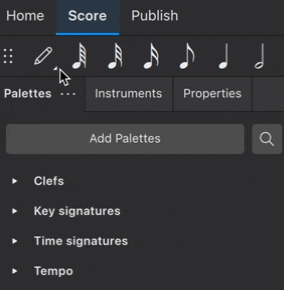
各音符入力モードは、割り当てられたキーボード ショートカットを使って直接に利用することもできます (これらの割り当て方法については、キーボード ショートカット を参照ください)。
選んだ音符入力方法はその音符入力モードを終了しても有効で、次に音符入力モードに入ったときに起動します。したがって、1 つのパッセージで例えば リピッチ メソッドに変更した場合は、完了したら必ず ステップタイム メソッドに戻しましょう。
リズムのみ(音高なし)
リズムのみ の音符入力方式では、キーを 1 回押すだけで長さを入力できます。これは、単一の音色を使うピッチのない打楽器に特に役立ちます。さらに特定の状況では、リズムのみ と リピッチ を組み合わせることで、効率的な作業の流れになります。
- スコアの開始点を選び、
- リズムのみ の音符入力メソッドを、上記のように選びます。
- 音符入力ツールバーから長さを選ぶか、キーボード ショートカット 1-9 を使って選んだ長さの音符を加えます。
- . を押して付点の長さを加え、求める長さを選らぶかタイプします。このモードでは、その後に入力されるすべての長さに対して、付点のオン/オフを切り替えられます。 付点の長さは、音価を入力した後ではなく、入力する前に有効にしておく必要があることに注意してください。
- 音符入力ツールバーの休符アイコンをクリックして休符を入力し、目的の長さを選ぶかタイプします。目的の長さが (以前に音符を入力したので) 既に選択されている場合、0 を押すと休符が入力されます。休符のボタンをクリックすると音符の入力に戻ります。
- 長さのキーを押すことで、選択した長さで音符入力を続けます。
デフォルトでは、音符は中央の譜線に入力されます。 カーソルキーを使って直前に入力した音符のピッチを変更でき、その後の音符もそのピッチで入力されます。 リピッチモードを使えば、リズムを入力した後にパッセージのピッチを素早く入力することもできます。
リピッチ
リピッチ 音符入力メソッドを使うと、長さを変更することなく一連の音符のピッチを変えられます。
- スコアの開始点を選びます。
- 上記のように リピッチ 音符入力メソッドを選ぶか、キーボード ショートカット Ctrl+Shift+I (Mac: Cmd+Shift+I) を使います。
- コンピューターのキーボード、MIDI キーボード、または 仮想ピアノキーボード を使ってピッチを入力します。
注: リピッチ メソッドでは、マウスを使っての音符入力 はできません。
リピッチメソッドは、リズミカルなパターンが繰り返される音楽で音符を入力するのに非常に効率的な方法です。新しいパッセージと同じリズムを使用する既存のパッセージをコピーして貼り付けるだけで、リピッチ モードを使用してピッチを変更できます。同じテクニックを使用して、同じリズムを共有するがピッチが異なる複数の楽器またはボーカル パートを入力できます。
リアルタイム
リアルタイム音符入力メソッドでは、基本的に MIDI キーボード (または MuseScore の 仮想ピアノキーボード) で曲を演奏し、記譜を追加できます。ただし、現在適用されている次の制限に注意する必要があります。
- 使用する最小の長さを事前に選択する必要があります。
- リアルタイム 音符入力では連符を入力できません。
- 他の音符入力モードと同様に、1 つの譜表の 1 つの声部に音符を入力しなくてはなりません。
- リアルタイム の音符入力にコンピューターのキーボードを使うことはできません。
これらの制限は、MuseScore がこの方法を正確に保つのに役立つよう、入力をどのように記譜すべきかを判断する際の推測がほとんどないことを意味します。
リアルタイム (メトロノーム)
リアルタイム (メトロノーム) 音符入力メソッドでは、メトロノームのクリックで示される一定のテンポで演奏します。 メニューからクリック間の遅れを変更することで、テンポを調整できます。 メニュー:編集→環境設定...→音符入力 (Mac: MuseScore→環境設定...→音符入力)
- スコアの開始位置を選びます。
- 上記のように、リアルタイム (メトロノーム) 音符入力メソッドを選びます。
- 音符入力ツールバーからメトロノームのクリックを表す長さを選びます。
- MIDI キーまたは仮想ピアノのキーを押したままにして、選んだ長さの音符を入力します。
- メトロノームのクリック音を聞きます。クリックごとに、選んだ長さ分、音符が伸びます。
- 音符が目的の長さに達したら、キーを放します。
キーを放すとすぐにスコアの進行が止まります。休符を入力する必要がある場合は、リアルタイム アドバンス ショートカット を使ってメトロノームを開始させます。同じアクションでメトロノームは再び止まります。
リアルタイム (フットペダル)
リアルタイム (フット ペダル) 音符入力メソッドでは、キーまたはペダルをタップして入力テンポを指定します。好きな速度で操作ができ、一定である必要はありません。 テンポを設定するためのデフォルトのキー (「リアルタイム アドバンス」と呼びます) は、テンキーパッドの Enter (Mac: Fn +Return) ですが、これを MIDI キーまたは MIDI ペダルに変更することを強くお勧めします (下記 を参照ください)。
- スコアの開始位置を選びます。
- 上記のように リアルタイム (フットペダル) 音符入力方法を選びます。
- 音符入力ツールバーで長さを選んで、メトロノームのクリックを表します。
- MIDI キーまたは仮想ピアノのキーを押し続けます。
- 押すたびに「リアルタイム アドバンス」ショートカットを押すと、音符は選択した長さだけ長くなります。
- 希望の長さに達したら音符を離します。
リアルタイム アドバンス ショートカット
"リアルタイム アドバンス" ショートカットは、リアルタイム (メトロノーム) メソッドでメトロノームを開始するか、リアルタイム (フット ペダル) メソッドでビートをタップするために使われます。これは、スコアでの入力位置をさらに先に移動、つまり「進める」ため、「リアルタイム アドバンス」と呼ばれます。
リアルタイム アドバンスのデフォルトのキーは、テンキーの Enter (Mac: Fn+Return) です。 ただし、これを MuseScore の MIDI リモート コントロールを介して MIDI キーまたは MIDI ペダルに割り当てることを強くお勧めします。 MIDI リモート コントロールは、メニューから利用できます。 メニュー: 編集→環境設定...→MIDI マッピング (Mac: MuseScore→環境設定...→MIDI マッピング)
あるいは、キーボードのキーをシミュレートできる USB フットスイッチまたはコンピュータ ペダルをお持ちの場合は、テンキーの Enter をシミュレートするように設定することもできます。
音符を入力すると、選択した開始要素の直前に配置され、青い四角いマーカーで強調表示されます。 同じ小節内の開始要素と後続の音符・休符は前方にシフトされます。 矢印キー → や ← を使って挿入ポイントを前後に移動でき、新しい挿入ポイントが強調表示されます。
挿入
挿入音符入力メソッドを使うと、小節内で音符・休符を挿入・削除し、後続の音符・休符を小節内で前後に自動的に移動できます。 実行すると 小節の長さ は自動的に更新されます。
音符・休符を挿入するには:
- スコア内の開始位置を選びます。
- 上で説明したように、挿入 音符入力モードを選びます。
- ステップタイム モードの場合と同様に、音符・休符を入力します。 各音符・休符は現在のカーソル位置の前に挿入され、それに対応するよう小節の長さが長くなります。
また、挿入する音符・休符が 1 つか 2 つしかない場合は、デフォルトの ステップ タイム 音符入力方法を使って直接行うことができます。 Ctrl+Shift (Mac: Cmd+Shift) を押しながら、マウスかキーボード ショートカット (A-G) で音符を追加します。
休符を挿入するには、まず希望の長さの音符を挿入してから、Delete を押します。
音符・休符を削除するには、ショートカット Ctrl+Shift+Delete を使います。 それに対応するよう小節の長さが短くなります。 このショートカットは、ステップタイム と 挿入 の両方の音符入力方法で機能します。
音符や音符を挿入・削除により、拍子記号で指定された長さを超えて小節の長さが増減することがあり、その場合には小節の上に小さな「+」または「-」記号が表示されます。
小節を追加・削除する
小節を挿入
MuseScore では、さまざまな方法を使ってスコアに小節を挿入し削除できます。小節を挿入できるのは:
* 選択範囲の前
* 選択範囲の後
* スコアの最初
* スコアの最後
小節コンテキスト メニュー
一つか複数の小節を挿入するには:
1. 小節の空白部分を右クリックし、
2. コンテキスト メニューから 小節を挿入 を選択します。
3. 表示されたオプションから、小節を挿入する場所を選択します。
4. ダイアログボックスで "挿入する小節数" を入力し、OK を押します。
プロパティパネル
一つまたは複数の小節を挿入するには:
1. 小節をクリックし、
2. プロパティ パネルに移動します。
3. 小節 セクションで 小節を挿入 をクリックし、
4. 挿入する小節の数を入力します (あるいは、小節を1つだけ挿入する場合は "1" のままにします)。
5. ドロップダウン メニューから小節を挿入する場所を選択します。 (あるいは、選択した小節の後に新しい小節を挿入するにはそのままにしておきます。)
6. + ボタンをクリックします。
このポップアップは、ユーザー インターフェイスの別の部分をクリックするまで開いたままです。そのため、さらに小節を挿入する必要がある場合は、+ ボタンを何度でも押し続けることができます。
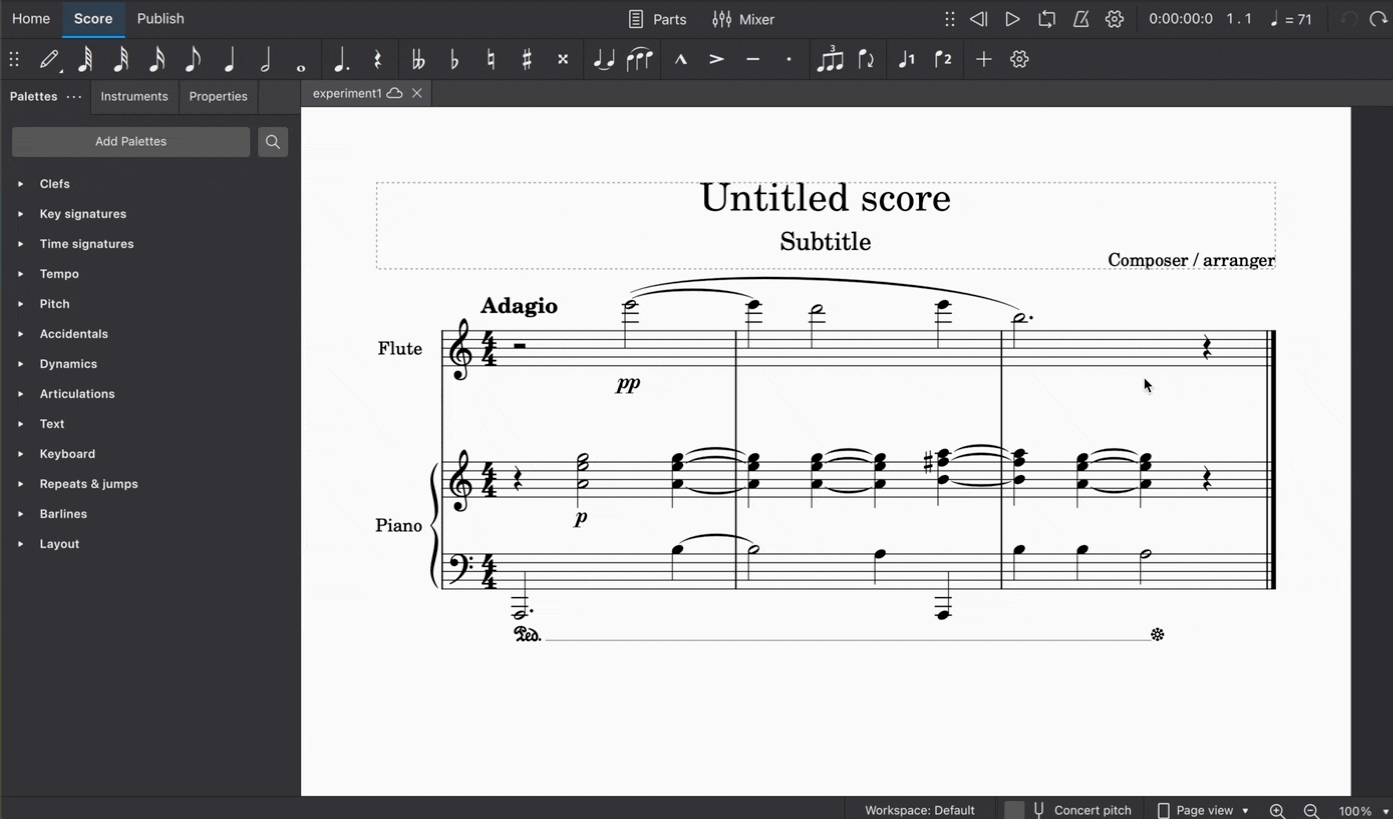
さらに、次の2つメニューのどちらかで、小節を挿入できます。
音符入力ツールバー
- スコア内の何かを選択し、(線オブジェクト以外であれば何でも構いません。)
- 音符入力 ツールバーの + ボタンをクリックし、
- 小節 に移動して、
- 表示される中で新しい小節を挿入する場所を選択します。
メニューバー
- スコア内の何かを選択し、(線オブジェクト以外であれば何でも構いません。)
- メニューバー の 追加 ボタンをクリックし、
- 小節 に移動して、
- 表示される中で新しい小節を挿入する場所を選択します。
キーボード ショートカットで小節を挿入する
選択したポイントの前に 一小節 をすばやく挿入するには:
1. スコア内の何かを選択し、(線オブジェクト以外であれば何でも構いません。)
2. Ins を押します。
Ins を繰り返し押せば、選択ポイントの前にさらに小節を挿入できます。
選択ポイントの前に 複数の小節 をすばやく挿入するには:
1. スコア内の何かを選択し、(線オブジェクト以外であれば何でも構いません。)
2. Ctrl+Ins (Mac: ⌘+Ins) を押し、
3. 表示されるダイアログに "挿入する小節数" を入力して、
4. OK をクリックします。
スコアの末尾に小節を追加するには、キーボード ショートカット Ctrl+B (Mac: ⌘+B) を使えば1小節を、Alt+Shift+B (Mac: Option+Shift+B) であれば複数の小節を加えられます。
フレームに小節を追加
スコアの 。 に小節を追加することもできます:
1. フレームをクリックし、
2. 上記の "音符入力ツールバー" か "メニュー バー" に記載している手順か、"キーボード ショートカット" を使います。
小節を削除
キーボード ショートカットを使用して 1 つまたは複数の小節を削除するには:
1. 小節を1つ選択し。(または Shift を押しながら複数の小節を選択し、)
2. Ctrl+Backspace か Ctrl+Del (Mac: ⌘+Baclspace か ⌘+Del) を押します。
あるいは、
1. 小節を1つ選択し、(または Shift を押しながら複数の小節を選択し、)
2. 選択範囲内の任意の小節を右クリックして、
3. 小節を削除 を選択します。
また、次の方法もあります:
1. 小節を選択し、(または Shift を押しながら複数の小節を選択し、)
2. ツール に移動して、
3. 選択した範囲を削除 を選択します。
末尾の空の小節を削除
スコアの末尾にある空の小節を削除するには:
1. ツール に移動し、
2. 末尾の空の小節を削除 を選択します。
参照
その他の小節関連ページ:
* 小節番号
* 小節休符と長休符
* 弱起と無拍子の小節
* 小節のプロパティ
* Mensural 表記法と Mensurstrich
要素の選択
キーボードやマウスを使って、MuseScore 内の要素を選択できます。 選択対象には、単一の要素、不連続である可能性のある個々の要素のリスト、または要素を含む小節と譜表の範囲があります。 コマンドには、単一の要素またはリストに対してのみ機能するもの、ある範囲にのみ機能するもの、どれにも適応するものもあります。 特定のコマンドの解説では、どのタイプの選択が対象なのかを説明する必要があります。
選択すると、要素は青色 (または要素が属する声部に定義されている色) で表示されます。
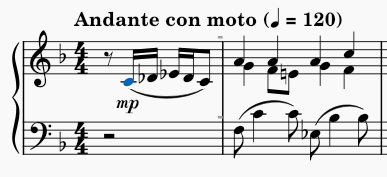
範囲選択の場合、範囲全体を囲む青い長方形が表示されます。
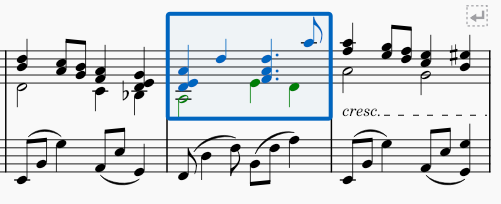
単一の要素の選択
マウスで 1 つの要素を選択するには、単純にクリックします。
キーボードで 1 つの要素を選択するには、カーソル キーを使用してその要素にnavigateします。 MuseScore には、音符入力モードを除いて、選択とは別の "カーソル" という別個の概念がないことに注意してください。 通常モードでは、移動中に左右のカーソル・キーで要素を 1 つずつ選択するため、技術的にはカーソルがなくても選択自体は同様に機能します。
カーソル キーは単独では、音符と休符のみをナビゲートします。Alt と組み合わせると、アーティキュレーション、ダイナミクス、その他の記号を含むすべての要素をナビゲートします。
音符
音符は通常、符頭、符幹、符尾、付点、臨時記号など複数の要素で構成されています。単一の音符を操作するほとんどのコマンドでは、符頭自体を選択することが期待されています。
コード
コードを構成するそれぞれの音符は、1 つの符幹と符尾を共有しています。 単一の音符でも、これらの複数の要素で構成されているという意味で"コード"と見なすことができます。
コードを完全に (符頭と符幹およびその他の要素すべてを含んで) 選択するには、まず現在何も選択されていないことを確かめ (確実にするにはEscを押します)、コードをShift+クリック します。 これにより、コードを包含する範囲選択ができます。
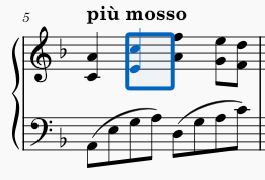
選択には、存在する場合は他の声部の内容も含まれる可能性があることに注意してください。ただし、必要に応じてそれを回避する方法については、範囲選択からの要素の除外に関するセクションを参照してください。
重なり合う要素
複数の要素が重なっている場合、クリックすると一番上の要素が選択されます。 現在選択されている要素の下にある要素を選択するには、Ctrl+クリック します。 これにより、現在選択されている要素が選択解除され、その下にある次の要素があれば選択されます。 したがって、Ctrl+クリック の操作を繰り返すと、重なり合う要素のセットを循環できます。
個々の要素をリスト選択する
各要素を個別に選択して手動で要素をリスト選択することも、コマンドを使用して特定の要素に類似した要素を選択することで自動的に要素をリスト選択することもできます。
複数の要素を手動で選択する
選択した要素のリストに要素を追加するには、Ctrl+クリック します。 要素が既に選択されている場合、Ctrl+クリック すると、選択した要素のリストから削除されます。
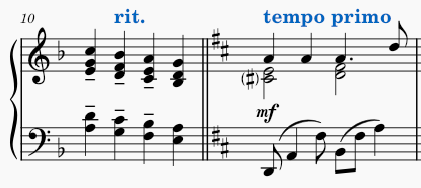
Ctrl+クリック で、範囲選択 に個々の要素を追加/削除できます。その過程で、選択がリスト選択に変換されます。
選択したい要素が譜表の外にあって他の要素から離れている場合は、Shift+ドラッグ して目的の要素の周りに選択ボックスを描画することで、リスト選択を作成できる場合があります。 ただし、音符や休符が含まれている場合は、代わりに範囲選択が実行されます。
類似要素の自動選択
スコア全体または特定の譜表で特定の種類の要素をすべて選択するには:
1. その要素の一つを右クリックし、
2. 表示されるメニューで、「選択」→「類似」または「選択」→「この譜表で類似」の必要な方をクリックします。
範囲内で特定のタイプの要素すべてを選択するには:
1. 最初のその要素をクリックし、
2. 最後の要素を Shift+クリック するか
--あるいは--
- 以下に説明する方法を使って範囲選択を実行し、
- 範囲内の要素の 1 つを右クリックし、
- 表示されるメニューで、「選択」→「この範囲で類似した要素」をクリックします。
類似の要素についてより複雑な選択を行うには:
1. (オプション) 範囲選択を実行し、
2. 要素の一つを右クリックして、
3. 表示されるメニューで、[選択] → [その他] をクリックします。
結果のダイアログ内で目的のボックスをチェックします (以下を参照)。
選択ダイアログで使用できるオプションは、右クリックした要素のタイプによって異なります。
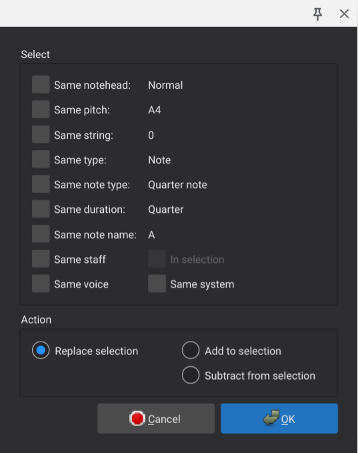
特定の音符の選択オプションは次のとおりです:
* 同じ符頭: 同じ符頭グループ (標準、クロス、スラッシュなど) を持つ音符
* 同じ音高: ピッチ名、臨時記号、オクターブが同じ音符
* 同じ弦: 同じ弦の音符 (タブ譜のみ)
* 同じ種類:同種の音符(通常、ACCACCATURA、APPOGGIATURA)
* 同じ音符の種類: 付点や連符の存在を考慮しない、同じ長さの音符
* 同じ長さ: 実際のデュレーションが同じノート
* 同じ音: オクターブを考慮しない、同じ音名で臨時記号の音符
* 同一の譜表: 同じ譜表内の音符
* 同一の声部: 同じ声部の音符
* 選択範囲内: 現在の選択範囲内の音符
* 同一の段: 同じシステム内の音符
タイプ固有の選択オプションに加えて、ダイアログの下部にすべての要素タイプに共通の操作オプションがあります。 これらは、選択した要素に何が起こるかを制御します。一度に選択できるのは、これらのうちの 1 つだけです。
- 選択を置換: チェックすると、このアクションの選択によって既存の選択が置き換えられます
- 選択に追加: チェックした場合、このアクションは要素を既存の選択に追加します
- 選択から除外: チェックした場合、このアクションは既存の選択範囲から要素を削除します
ある範囲の小節と譜表を選択する
範囲選択には、特定の譜表セット全体の特定の開始時間位置と終了時間位置のすべての要素が含まれます。 これは、コピーと貼り付けなどの操作の通常の開始点です。
ドラグによる範囲選択
マウスだけで小節と譜表の範囲を選択するには、Shift+ドラグ して周囲に長方形を描きます。 これは、一度に画面に収まる比較的小さな選択に対してのみ実行可能であることに注意してください。
クリックによる範囲選択
より柔軟な選択方法として、マウスとキーボードの組み合わせを使用します:
1. 目的の選択範囲の最初の音符または休符をクリックし、
2. 最後の音符または休符をShift+クリック します。
クリックとShift+クリック の間に、[ナビゲーション コマンドを使用してスコアを配置できます。これにより、複数のページにまたがる選択を行うことができます。
この方法は、初めに最後の音符/休符をクリックしてから、終わりの音符/休符をShift+クリック する場合と同様に機能します。
キーボードを使った範囲選択
キーボードを単独で、または主に使用して範囲を選択することもできます:
1. キーボード・ナビゲーションかクリックを使って、最初の音符か休符を選択し、
2. Shift を押しながらキーボード ナビゲーションを使って、移動しながら選択範囲を拡張します。
使用できるコマンドは次のとおりです:
* Shift+Left と Shift+Rightで、選択範囲を一度に 1 つの音符か休符へ拡張します。
* kbd>Shift+Ctrl+Left と Shift+Ctrl+Rightを使っつて、一度に 1 小節づつ選択範囲を拡張します。(Mac: Cmdを Ctrlに代えて使います。)
* Shift+Up と Shift+Down で一度に 1 譜表ずつ選択範囲を拡張します。
* Shift+Home と Shift+End は、システムの先頭または末尾に拡張します。
* Shift+Ctrl+Home と Shift+Ctrl+End でスコアの先頭または末尾に拡張します。 (Mac: Cmdを Ctrlに代えて使います。)
特別な範囲の選択
MuseScore には、コマンドを選択するための特別なコマンドがいくつか含まれています:
* 編集→すべて選択 または Ctrl+A (Mac: Cmd+A) でスコア全体を選択
* 編集→セクションを選択して、スコアの現在のセクションを選択します (前のセクションと次のセクションの間のすべてが切れます)。
範囲選択からの要素の除外
範囲選択を含む特定の操作では、特定のタイプの要素を選択から除外したい場合があります。 たとえば、フレーズの音符、休符、およびその他のほとんどの記号をコピーして、歌詞をスキップしたい場合があります。 または、複数の声部があるパッセージで、声部 1 以外のものをすべて削除したい場合があります。範囲選択から特定のタイプの要素を除外するには:
1. 範囲選択を通常の通りに実行し、
2. 「表示」→「選択フィルター」で選択フィルターを開いて、
3. 選択から除外する要素タイプの横にあるチェックマークを外します。
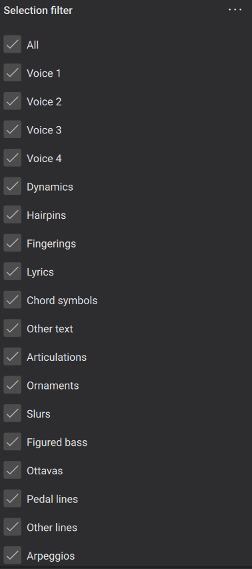
声部 1 を除外すると、他の声部で内容のない小節は選択できなくなりますのでご注意ください。 そのため、ボイス 1 を除外する操作を行った後は、必ずボイス 1 を復元してください。たとえば、ボイス 2 のみをコピーして貼り付けたい場合は、範囲選択を行い、選択フィルターを使用してボイス 1 を除外して「編集」→「コピー」、あるいはCtrl+Cを押し、次に、貼り付け先を選択する前に、ボイス 1 の横にあるチェックボックスを元に戻します。
音符や休符を編集する
概要
スコアに音符を入力した後、ピッチ、長さ、位置などを変更したい場合があります。MuseScore にはこの目的のために多くのコマンドが用意されています。 最も強力なコマンドの多くは、音符入力モードを終了して通常モードに戻った後にだけ使えますが、音符入力モードのままでもいくつか即時の編集が可能です。
音符入力モードでの変更
音符や休符を入力した直後はそれが選択されている状態であり、音符入力モードのままでも選択した音符または休符を操作するいくつかのコマンドがあります。これらのコマンドは、カーソル キーを使用して以前に入力した音符や休符に移動する場合にも機能します。
音符入力モードで長さを変える
音符入力モードで、既存の音符または休符の長さを変える 2 つのコマンドがあります。
- Shift+W で長くなります。
- Shift+Q で短くなります。
どちらのコマンドも、場合に応じて最初に付点を追加または削除し、次に大きいまたは小さい音価に移動します。 たとえば、四分音符で Shift+W を押すと付点四分音符に変わり、そのままでもう一度 Shift+W を押すと 2 分音符に変ります。
音符入力モードでピッチを変える
音符入力モードで選択した音符のピッチを変更するコマンドは次のとおりです。
- ↑ - ピッチを半音上げる (シャープを付ける)
- ↓ - ピッチを半音下げる (フラットを付ける)
- Alt+Shift+↑ - ピッチを音階で 1 ステップ上げる
- Alt+Shift+↓ - ピッチを音階で 1 ステップ下げる
- Ctrl+↑ (Mac: Cmd+↑ ) - ピッチを 1 オクターブ上げる
- Ctrl+↓ (Mac: Cmd+↓ ) - ピッチを 1 オクターブ下げる
音符入力モードで音符や休符を置き換える
MuseScore でのほとんどの音符入力は、ワープロで"置換"や"上書き"モードと呼ばれるものです。 つまり、音符を別の音符に置き換えたい場合、最初に古い音符を削除する必要はなく、新しいメモを直接入力するだけで以前の音符が自動的に上書きされます。
注: 場合によっては新しい音符を加え、後続の音符の一部を後に移動してスペースを空けたい場合があります。 MuseScore では、カット アンド ペースト を使って後続の音符を直接移動することによって行われます。
音符入力モードで音符を削除する
音符を削除して休符に置き換えるには、Del を押します。
注: 削除した音符の代わりに後続の音符を前に移動したい場合は、最初に元の音符を削除する必要はありません。 カット アンド ペースト を使って後続の音符を直接移動するだけです。
音符入力モードで音符を移動する
ほとんどの場合、音符を別の時間位置に移動するのは通常モードで行われますが、音符入力中に特定の場合に音符または休符の時間位置を変更するために使用できるコマンドのペアが 1 つあります。 同じ長さの 2 つの音符または休符があり、音符入力モードの中にそれらを交換したい場合は、Shift+← または Shift+→ を使います。
通常モードでの変更
すでに入力されている音符や休符に加える変更のほとんどは、通常モード (音符入力またはその他のモードを終了したときのモード) で行うとより簡単に実行できます。
特に断りのない限り、以下で説明する方法は、選択された 1 つの音符または休符、複数の音符または休符で構成されるリスト選択、または範囲選択全体のいずれにも機能します。 詳細については、要素の選択 のページを参照ください。
通常モードで長さを変更する
選択した音符を特定の音価に変更する
通常モードで選択した 1 つまたは複数の音符を特定の音価に変更するには、求める長さの音符 アイコンをクリックするか、キーボード ショートカット 1–9 を使います。
選択した音符の長さを増減する
選択した音符の長さを増すには、Shift+W コマンドが [上記のように](#duration-note-input )使えます。これにより、付点が付いていない場合は加えられ、付点が付いている場合は次に長い音価に変更されます。 たとえば、8 分音符は付点 8 分音符に、付点 4 分音符は 2 分音符に変更されます。 W を使用して長さを 2 倍にすることもできます。これにより、8 分音符を直接 4 分音符に変更したり、付点 8 分音符を付点 4 分音符に変更したりできます。
コマンド Shift+Q と Q は、逆の操作を実行します。 同じように長さを短くしたり、半分にします。
範囲選択内のすべての音価を 2 倍または半分にする
8 分音符と 16 分音符を使用してパッセージを入力したが、すべての音符と休符の長さを 2 倍にしたい場合、つまりパッセージ自体の長さを 2 倍にしたい場合は、半分/2 倍の長さで貼り付け のセクションを参照ください。 .
通常モードでピッチを変更する
音符入力でピッチを変更するのと同じコマンドが、単一・リスト・および範囲選択を含み、通常モードでも機能します。 これらのコマンドは次のとおりです:
* ↑ - ピッチを半音上げる (シャープ付き)
* ↓ - ピッチを半音下げる (フラット付き)
* Alt+Shift+↑ - ピッチを音階で 1 ステップ上げる
* Alt+Shift+↓ - ピッチを音階で 1 ステップ下げる
* Ctrl+↑ (Mac: Cmd+↑ ) - ピッチを 1 オクターブ上げる
* Ctrl+↓ (Mac: Cmd+↓ ) - ピッチを 1 オクターブ下げる
さらに、通常モードでは音符入力 ツールバーの臨時記号ボタンと対応するキーボード ショートカットが、選択した音符の臨時記号を切り替え (追加または削除) するため、ピッチが変更される可能性があります。 臨時記号 パレットを使用して選択した音符に臨時記号を加えることもできます。
通常モードで音符や休符を削除する
音符を削除して休符に置き換えるには、Del を押します。
複数の音符がリストとして選択されている場合、Del はそれらを個別に休符に置き換えます。
範囲選択では、Del はパッセージ全体を拍子に従って正しい休符に置き換えます。
通常、休符は削除できません。休符を削除すると、本来あるべきよりも少ない拍数の小節が残るためです。 ただし、必要に応じてこれを行う方法は、下の 音符・休符とそれに関する拍を削除する を参照ください。 また、声部 2-4 の休符は、小節から拍を削除することなく削除できます。
音符・休符とそれに関する拍を削除する
選択した音符や休符を完全に削除する、言い換えれば、小節全体が選択されている場合は少ない小節に、小節の一部が選択されている場合は小節内の拍数が少なくなるようにするには、ツール→選択範囲を削除またはキーボード ショートカット Ctrl+Del (Mac: Cmd+Del) を使います。
通常モードでタイを追加する
通常モードではタイを追加できますが、タイ コマンドが自動的に音符を追加してタイを作成する音符入力モードとは異なり、通常モードでは、両方の音符が既に存在している必要があります。
通常モードでタイを追加するには:
1. 同じピッチの次の音符に結びたい音符を選択し、
2. タイ ボタンをクリックするか、ショートカット T を使います。
これは、同じピッチの次の音符が別の声部にある場合でも機能します。
複数の音符を選択すると、MuseScore はそれぞれの音符でタイを開始します。 このテクニックを使用して、和音全体を一度に結ぶことができます。
このテクニックを使用すると、ピアノでの アルペジオとホールド・パターン を表示するなど、隣接していない音符を結ぶこともできます。
通常モードで声部を変更する
特定の声部に入力された音符は、音楽的に可能であれば別の声部に移したり、2 つの声部の内容を交換したりできます。
選択した音符を別の声部に移動する
選択した 1 つまたは複数の音符を別の声部に移動するには、ツールバーの声部 ボタンの 1 つを押すか、キーボード ショートカット Ctrl+Alt+1–4 (Mac: コマンド+オプション+1< /kbd>–4) を使います。移動先の声部の現在の内容を損なうことなく、可能な範囲で音符が移動されます。
移動する音符の持続時間の間、その時間位置で目的の声部が現在無音 (休符があるか、まったくない) である場合、音符を別の声部に移動できます。その場合、音符は単に新しい声部に移動されます。
その時間位置から始まる同じ長さの音符またはコードが既に存在する場合、音符を別の声部に移動することもできます。 その場合、音符は既存の音符またはコードと結合されます。
2 つの声部の内容を入れ替える
MuseScore は、2つの声部の内容を交換することもできます。 これらのコマンドは、個々の音符ではなく小節単位 (または複数の小節) でのみ機能します。
任意の 2 つの声部の内容を交換するには、ツール;声部 で対応するコマンドを使用します:
* 声部 1 と 2 を交換
* 声部 1 と 3 を交換
* 声部 1 と 4 を交換
* 声部 2 と 3 を交換
* 声部 2 と 4 を交換
* 声部 3 と 4 を交換
参照
コピー アンド ペースト
切り取り、コピー、貼り付けのコマンドは、MuseScore の中で強力なツールです。それを使って、音楽のパッセージ全体を再生したり、前後に移動したり、テキストや記号を譜表間でコピーしたり、異なる小節の内容を交換したりとさまざまです。
コマンドへのアクセス
いずれの場合も、最初のステップは カットやコピーしたい対象を選択する ことです。
切り取り、コピー、貼り付けをサポートする他のプログラムと同じで、編集 メニューからや、対象を右クリックや類似の行為(Ctrl+クリックや2本指タップ)で現れるコンテクストメニューからや、標準のキーボード ショートカットから、コマンドにアクセスできます。
| コマンド | ショートカット(Windows) | ショートカット(Mac) | コンテクストメニュー | メインメニュー |
|---|---|---|---|---|
| 切り取り | Ctrl+X | Cmd+X | ____ | 編集→切り取り |
| コピー | Ctrl+C | Cmd+C | コピー | 編集→コピー |
| 貼り付け | Ctrl+V | Cmd+V | 貼り付け | 編集→貼り付け |
| クリップボードと交換 | Ctrl+Shift+X | Cmd+Shift+X | クリップボードと交換 | Edit→クリップボードと交換 |
| 半分の長さで貼り付け | Ctrl+Shift+Q | Cmd+Shift+Q | N/A | 編集→半分の長さで貼り付け |
| 2倍の長さで貼り付け | Ctrl+Shift+W | Cmd+Shift+W | N/A | 編集→2倍の長さで貼り付け |
注: コンテキスト メニューを使う場合は、常に選択した項目を右クリックするように注意ください。誤って空のスペースを右クリックすると、選択が失われます!
範囲をコピー
1 つの和音、1 つの小節、1 つの譜表の複数の小節、複数の譜表にわたる複数の小節など、範囲をコピーするには、次の操作を行います。
1.コピーしたい範囲を選択 し、
2. メニューから コピー コマンドを使うか、Ctrl+C (Mac: Cmd+ C) を押します。
3. 移動先の最初の音符か休符を選択し、
4. メニューから 貼り付け コマンドを使うか、Ctrl+V (Mac: Cmd+ V) を押します。
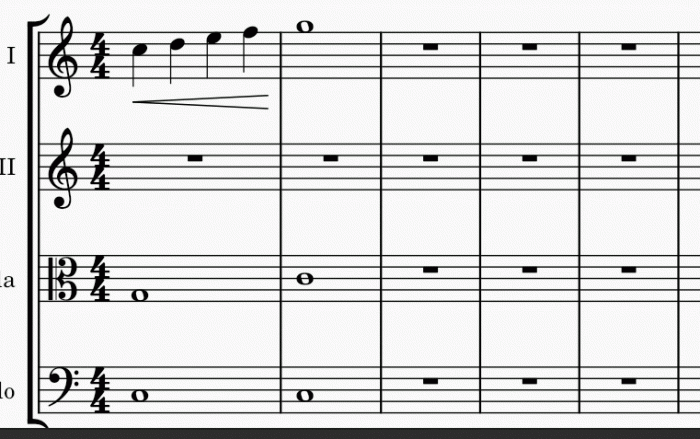
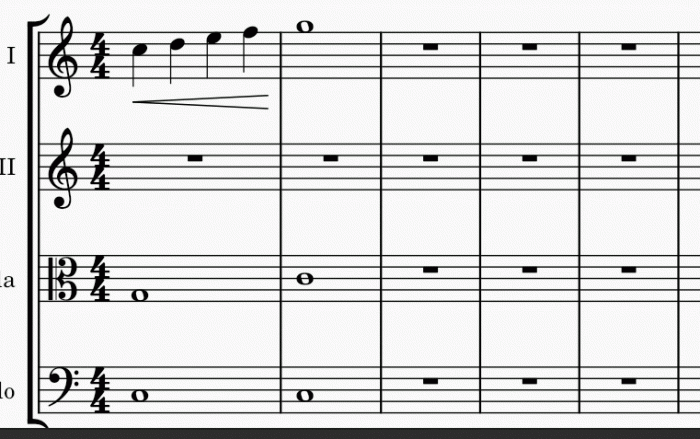
コピーした音楽は、貼り付け先の内容を置き換えます。選択した範囲内のすべての要素がコピーされますが、テンポ テキスト、調号と拍子記号の変更、リピートなどのシステム全体の要素を除きます。選択フィルター を使用して、範囲選択からの要素の除外 ができます。
単一の要素または要素のリストのコピー
MuseScore では、歌詞、コード記号、強弱記号、アーティキュレーション、またはその他の記号をある場所から別の場所にコピーでき、コピー先の音符はそのまま保持されます。コード記号と強弱記号は、MuseScore は可能であれば記号の対応する拍位置を保ちます。歌詞とアーティキュレーションについては、MuseScore は音符ごとにコピーします。
単一の要素または要素のリストを新しい宛先にコピーするには:
1.コピーしたい 要素を選択 し、
2. メニューから コピー コマンドを使うか、Ctrl+C (Mac: Cmd+ C) を押します。
3. 移動先の最初の音符か休符を選んで、
4. メニューから 貼り付け コマンドを使うか、Ctrl+V (Mac: Cmd+ V) を押します。
要素を移動
MuseScore には、要素をある場所から別の場所に移動する方法としてカット アンド ペーストがあります。 これは、パッセージをフルート パートからクラリネット パートに移動したり、1 つのパート内である小節から別の小節に移動したり、単純にパッセージを前後に移動したりするために使います。後者は既存の音符を右または左にシフトしながら「挿入」や「削除」する方法として特に便利です。移動したい音符や休符をカットして、新しい位置に貼り付けます。
選択範囲を移動するには:
1. 移動したいものを 選択 し、
2. メニューから 切り取り コマンドを使うか Ctrl+X (Mac: Cmd+ X) を押します。
3. 移動先の最初の音符または残りの音符を選択し、
4. メニューから 貼り付け コマンドを使うか Ctrl+V (Mac: Cmd+ V) を押します。
クリップボードと選択範囲を交換
クリップボードと交換 コマンドは、2 つの操作を 1 つにまとめています。(1) 最初に、貼り付け コマンドと同様に、スコアの選択した部分をクリップボードの内容で上書きします。(2) 次に、コピー コマンドと同様に、スコアの上書きされる前の部分をクリップボードに転送します。
たとえば、スコアの A と B の 2 つの等しい長さのセクションを次のようにして交換するのに利用できます:
1. セクション A を選択し、
2. 切り取り コマンドを適用します。
3. セクション B を選択し、
4. クリップボードと交換 コマンドで A の内容を B に貼り付けながら B の内容をクリップボードに移動します。
5. 再度セクション A (あるいは、その最初の音符・休符か小節)を選択し、
6. 貼り付け コマンドを適用します。
ここで説明する他のコマンドと同様に、メニューまたはキーボード ショートカット(Ctrl+Shift+X (Mac: Cmd+Shift+X))から クリップボードと交換 コマンドにアクセスできます。
選択を繰り返す
コピー アンド ペーストの一般的な用途は、元のパッセージの直ぐ後に複製することです。 MuseScore は、このプロセスを簡素化するために特別な 選択したものの繰り返し コマンドを提供しています。 音符、コード、小節やその他パッセージを、選択した直後の位置から繰り返すには:
1. 繰り返すパッセージを選んで、
2. R を押します。
ここで説明する他のコマンドとは異なり、選択したものの繰り返し は音符入力モードでのみ機能し、選択した音符を含むコード全体を繰り返します。 これは、一連のコードの繰り返しを作成するのに役立ちます。
複数の譜表の選択範囲にコピー
パッセージを複数の譜表にコピーする場合、たとえばフルート パートをオーボエとクラリネットと 2 つにする場合、explode コマンドを使えます。
- コピーしたいパッセージを選択します。
- 下の譜表を含むように選択範囲を拡張します (たとえば、Shift+↓ を押します)。
- ツール→和音を分散 を使います。
これにより、コピー元には単一の音符・休符のみが含まれ、コードや複数声部も含まれていないとの仮定にて、元の選択範囲がコピーされます。 コードや複数の声部がある場合、和音を分散 で説明されているように、これらは譜表に分散されます。
半分/2 倍の長さで貼り付け
ほとんど 8 分音符を使用したパッセージを入力したが、ほぼ 16 分音符を使用してパッセージ全体を半分にしたい場合、または 2 倍にして 4 分音符にしたい場合、MuseScore はこれを達成するための特別なコマンドのペアを提供しています。選択範囲の長さをその場で変更するか、変更された長さでパッセージの別のコピーを作成することができます。 パッセージの長さを半分または 2 倍にするには:
1.変更する範囲を選択します。
2. コピー コマンドを使用します。
3. 長さを変更したパッセージの別のコピーを作成する場合は、コピー先を選択します。
4. 半分の長さで貼り付け または 2倍の長さで貼り付け コマンドを使用します。
個々の要素を複製
個々の要素 - 拍子記号や繰り返しなど、範囲選択の一部として通常はコピーされないものでも - マウスを使用して複製できます。
- Ctrl+Shift (Mac: Cmd+Shift>)) を押しながら要素をクリックしたままにします。
- スコア内の任意の場所にドラッグします。
-
マウス ボタンを放すと、選択した要素が新しい場所にコピーされます。
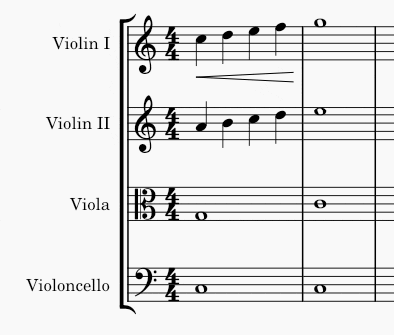
参照
パレットを使う
概要
パレット パネルは、音楽記号やテキストをスコアに適用する場合に推奨される方法です。 MuseScore には、調号 や アーティキュレーション などの性質別に項目を整理するプリセット パレットが付属しています。 デフォルトでは、パレットの基本セットが表示され、いくつかの高度なパレットが非表示になっており必要に応じて表示できます。 任意のパレット内の項目を追加、削除、編集、並べ替えることができ、独自のパレットを作成およびカスタマイズすることもできます。
この章では、パレット項目の使用法とスコアへの影響に焦点を当てます。 ユーザー インターフェイスのカスタマイズについては、Customization : パレット で説明されています。
音楽記号とテキストを適用するもう 1 つの方法は、マスター パレット ウィンドウを使うことです。 表示→マスター パレット またはキーボード ショートカット Shift+F9 を使ってアクセスします。 マスター パレット ウィンドウは、MuseScore のすべての音楽記号の貯蔵庫であり、カスタム 調号 や カスタム拍子記号 を作成するための代替パスも提供します。
マスター パレット ウィンドウ内 の 記号パレット (カテゴリ) には、すべての組み込み音楽フォントのシンボルとテキスト全てが含まれています。メイン記事 その他の記号 を参照ください。
マスター パレット ウィンドウ内のアイテムを参照しているときに、視覚的に一致する複数のシンボルが見つかる場合があります。 それらはプログラム的に異なります。 記号 カテゴリにあるものは、記号とテキストの機能がないバージョンです。必要な場合以外は使わないでください。 メイン記事 その他の記号 を参照ください。
記号とテキストを適用するもう 1 つの方法は、イメージを追加することです。Working with images を参照ください。
パレットパネルにアクセスする
パレット パネルは通常、メイン ウィンドウの左側のサイドバーに表示されます。 サイドバーの上部には、パレット、楽器、プロパティ という 3 つのタブが表示されます。 他のタブのいずれかが現在サイドバーに表示されている場合は、代わりに パレット タブをクリックしてパレットを表示します。
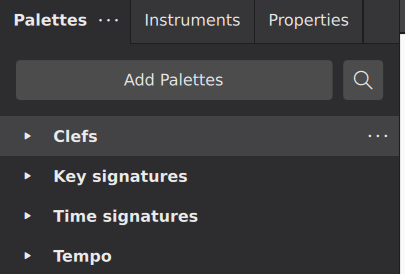
表示→パレット またはキーボード ショートカット F9 を使って、パレット パネルを開いたり閉じたりできます。 サイドバー内のパネルをすべて閉じると、サイドバー自体も閉じて、スコア表示のためのスペースがさらに広がります。
MuseScore 内の他のほとんどのパネルと同様に、パレット も アンドック にして別のウィンドウとして機能させることができます。
スコアにパレットの項目を追加する
パレットの項目をスコアに追加するには、まず、該当パレットがまだ開いていない場合は、タイトルまたは左側の矢印アイコンをクリックして開きます。 そのパレット内の項目がグリッド内に表示されます。
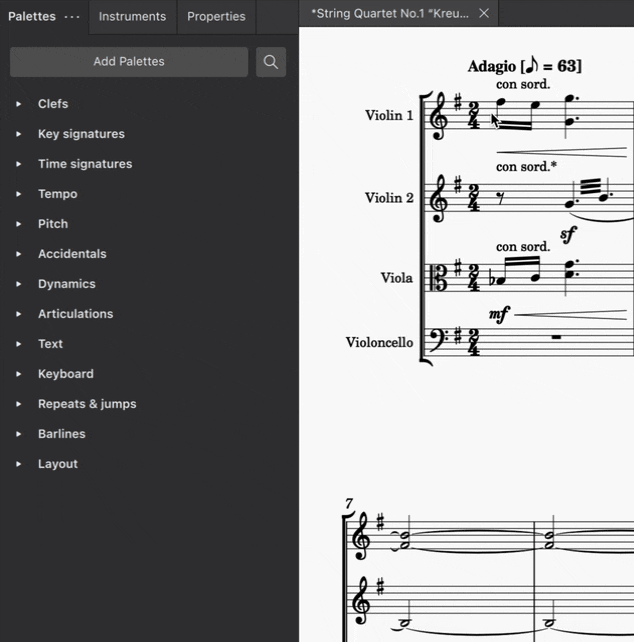
一般に、パレット項目をスコアに適用するには、スコア内のターゲット要素を選択してパレット項目をクリックするか、項目をパレットからターゲット要素にドラグします。 キーボードを使ってパレット項目を適用する方法については、以下の 検索とナビゲート を参照ください。
個々のスコア要素に適用される項目
アーティキュレーション、強弱記号、その他のテキストなど、多くのパレット項目を個々の音符、休符、またはその他のスコア要素に適用できます。 ドラグ アンド ドロップを使用する場合は、必ずパレット項目を特定のスコア要素にドラグし、ターゲット要素がハイライトされてパレット項目を受け入れることができることを示すまで放さないでください。
ただし、通常は、最初にスコア内のターゲット要素を選んでからパレット項目をクリックする方が効率的です。 この方法を使うと、パレット項目を複数のスコア要素に一度に適用できるため、同じパレット項目を複数のスコア要素に適用する場合に特に当てはまります。
パレットを 1 つ以上のスコア要素に適用するには:
1. パレット項目を適用する要素 (単一、リスト、または範囲選択)を 選択 し、
2. パレット項目をクリックします
パレット項目は通常、選択した各要素に追加されます。 範囲を選択した状態で、テキスト (強弱記号やテンポ記号を含む) を表すパレット項目をクリックすると、その項目は範囲内の最初の要素にのみ追加されることに注意してください。 段テキスト (テンポ記号を含む) は一番上の譜表にのみ適用されます。 他のテキストは、選択した各譜表の最初に選択した要素に適用されます。
範囲に適用される項目
松葉、スラー、オッターバ、ペダル記号などのパレット項目は、単一の音符や休符ではなく範囲に適用されます。 それらを追加するプロセスは同じです。
1. パレット項目を適用する要素の範囲を 選択 し、
2. パレット項目をクリックします
小節全体に適用される項目
小節線、拍子記号、反復番号括弧、レイアウト区切りなどの特定のパレット項目は、通常、特定の音符や休符ではなく、小節全体または小節の範囲に適用されます。 これらをスコアに追加するプロセスは、他のパレット項目の場合と同じです。
- パレット項目を適用する小節または小節の範囲を 選択 し、
- パレット項目をクリックします
パレットを開き、閉じる
タイトル バーまたはタイトルの左側にあるアイコンをクリックすると、パレットを開いたり、閉じたりできます。 さらに、すべてのパレットを一度に開いたり閉じたり、MuseScore がパレットを自動的に閉じたりすることもできます。 これらのオプションにアクセスするには、パレット ウィンドウの上部にある ... ボタンをクリックしてパレット メニューをポップアップします。
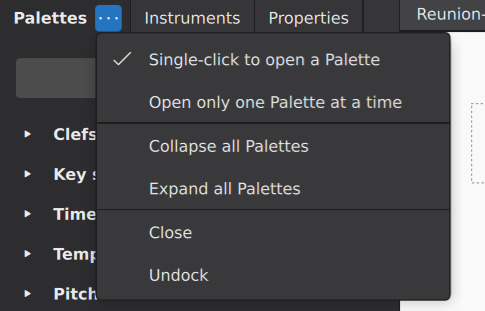
- クリックしてパレットを開く: パレットをシングルかダブルクリックで開くかを指定します。
- 同時に 1 つのパレットだけを開く: チェックすると、1つのパレットを開くと、すでに開いているパレットが自動的に閉じられます。
- すべてのパレットを閉じる: 開いているすべてのパレットをすぐに閉じます。
- すべてのパレットを開く: すべてのパレットをすぐに開きます。
パレットの検索と移動
マウスの代わりにキーボードを使ってパレットを検索および移動することもできます。
検索
パレット要素を名前で検索するには、キーボード ショートカット Ctrl+F9 (Mac: Cmd+F9)) を使うか、パレットパネルの上部にある虫眼鏡アイコンをクリックします。
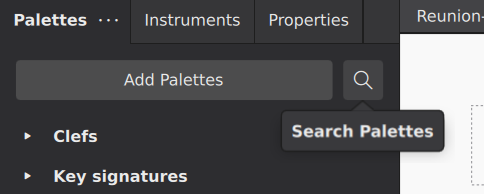
これにより、検索ボックスが表示されます。 ボックスに文字を入力すると、MuseScore は一致するパレット項目を表示します。
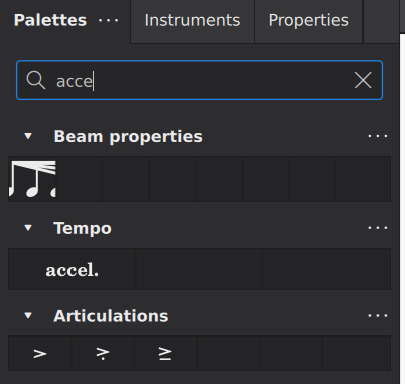
検索ボックスを閉じるには、X アイコンをクリックします。
ナビゲーション
パレットにはキーボードから完全にアクセスできます。 上記 で説明した検索機能は、プロセスを開始するために使用できる 1 つの方法ですが、Shift+F6 を使って パレット パネルにキーボードを集中させることもできます。
パレット パネルにフォーカスが置かれると、↑ キーと ↓ キーがさまざまな個別のパレット内を移動します。 Enter を押すと、パレットを開いたり閉じたりできます。 パレットを使って要素にアクセスするには、→ を押してパレットにアクセスし、次に ↑ と ↓ をクリックして、パレット上の要素間を移動します。 Enter を押すと、クリックした場合と同じように要素が適用されます。
さらに多くのパレット項目にアクセスする
一部のパレットには、デフォルトでは表示されない追加の要素も含まれています。 これらにアクセスするには、パレットの右下にある さらに表示 ボタンをクリックします。
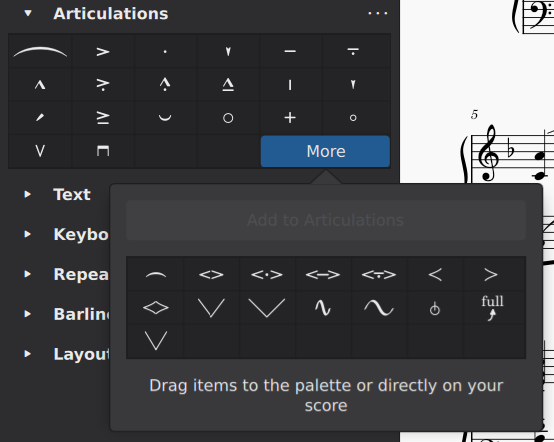
これらの追加アイテムは、ドラグするだけでパレットのメイン部分に追加できます。 詳細については、Customization の パレット を参照ください。
パレットをさらに追加する
MuseScore には、デフォルトで非表示になっている高度なパレットが付属しています。次の方法で表示されます。
パレット パネルの上部にある パレットを追加 ボタンをクリックします。
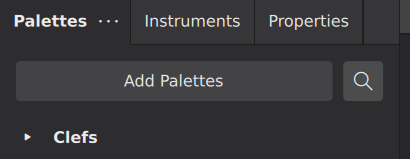
これにより、パレット パネルに追加できるパレットのリストが表示されます。 パレットを追加するには、パレット名の横にある + ボタンをクリックします。
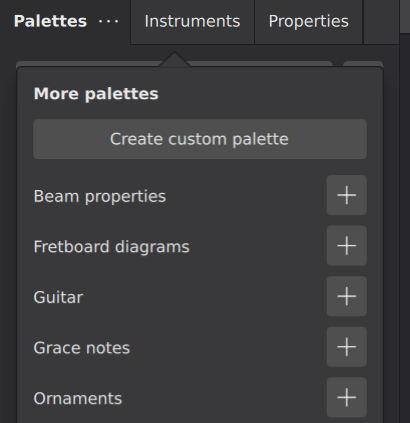
パレットはパネルの上部に追加され、ドラグして好きなように並べ替えることができます。
カスタム パレットを作成 ボタンをクリックして、空のカスタム パレットを作成し、後で設定することもできます。Customization : パレット を参照ください。
参照
- パレット ユーザーインターフェイスのカスタマイズに重点を置いています
- その他の記号 マスター パレット ウィンドウの シンボル パレット (カテゴリ) に関する詳細情報があります。
- Working with images
プロパティパネル
プロパティ パネルには、スコアで選択したオブジェクトの設定内容が表示されます。 MuseScore 2 と 3 では "インスペクター" として知られていました。
一度に 1 つのオブジェクト (強弱記号など) または複数のオブジェクト (強弱記号、符頭、ヘアピンなど) を選択できます。 選択したオブジェクトに編集可能な設定が含まれている場合は、プロパティ はそれらを見つけることができる場所です。
プロパティ での注意点は、デフォルトでは選択したオブジェクトにのみ影響するという点で、例えば 1 つのヘアピンの外観を変更しても、スコア内のすべてのヘアピンが変更されるわけではなく、選択したものだけが変更されるということです。 ただし、ほとんどの設定について、スコアのデフォルトスタイルとして保存 を選択することもできます。
プロパティパネルへのアクセス
スコア ウィンドウから、画面左側のパネルにある プロパティ タブをクリックします。
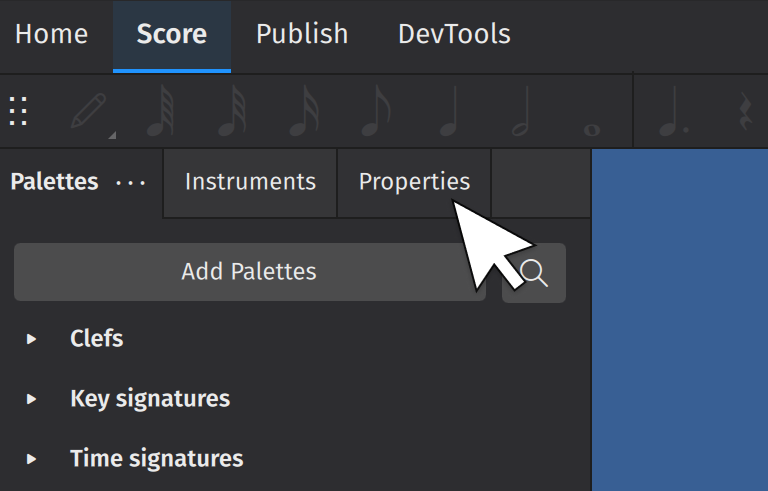
グローバル設定
これは、スコアで何も選択されていない場合の プロパティ パネルの外観です。 これらの設定はすべて (個々の要素だけでなく) スコア全体に影響します。
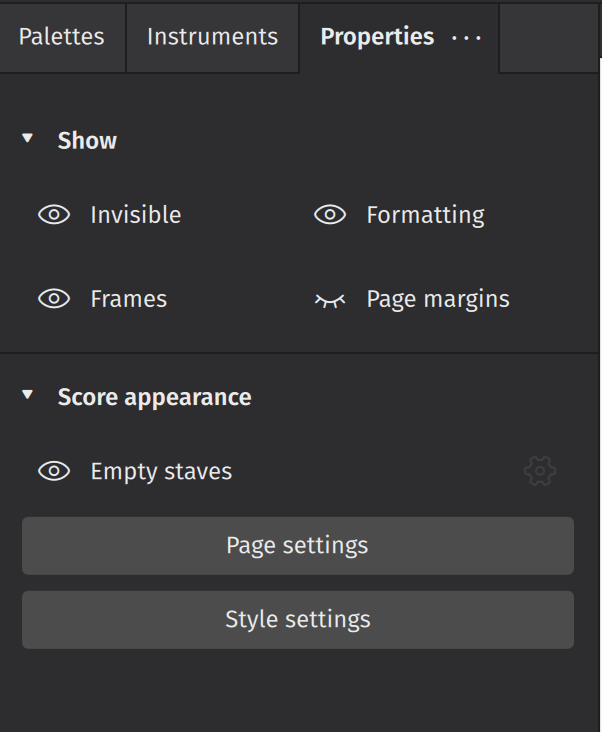
表示
- 不可視 はスコア内のすべての非表示オブジェクトを非表示/表示にします。
- フレーム は フレーム を非表示/表示 にします。
- フォーマット は レイアウト パレットから追加された書式設定の要素を非表示/表示にします。
- ページの余白 はページの余白を非表示/表示にします
スコアの見た目
- 空の譜表 は段の中で記譜されていない譜表を非表示/表示にします。この設定は、スタイル ダイアログの 段内の空の譜表を隠す 設定を反映しています。
- ページ設定 は、ページ設定 ダイアログを起動します。
- スタイル設定 は、スタイル ダイアログを起動します。
一般
この設定は、スコアで何かが選択されるたびに表示されます。
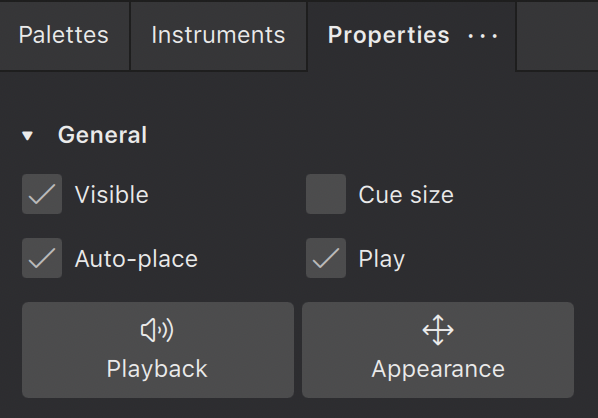
可視
このボックスをクリックして、選択した要素を非表示/再表示するか、キーボード ショートカット V を使用します。
この機能を使用して要素を非表示にし、スコアをエクスポートまたは印刷した場合に表示されないようにします。 これは、例えば、MuseScore での再生に変化を与えるためだけにテンポ記号や強弱記号を使う場合に便利です。プロパティ の 不可視 トグルを使用して (何も選択されていない場合)、スコア ビューでこれらの非表示の要素を表示または非表示にします (非表示の要素は明るい色合いで示めされます)。
自動配置
通常、デフォルトでオンになっているこの機能は、MuseScore の垂直・水平衝突回避アルゴリズムに従って、選択したオブジェクトを配置します。特定の要素の配置をより詳細に制御するには、自動配置 をオフにします。この機能の詳細については、要素の位置 をご覧ください。
小音符の大きさ
この機能は、小さな 音符 を作成するために使用されます。つまり、別のアンサンブル/オーケストラ メンバーが同時に演奏しているものを示すことによって演奏者を支援するために提供される音符です。このボックスをチェックすると、符尾や付属する連桁を含め、選択した音符がすべて小さくなります。
再生
これをオンにすると、選択した要素を再生できます。要素を無音にするには、再生 をオフにします。
再生設定
再生 ボタンは、選択した要素で編集可能な再生プロパティを表示します (何もない場合はグレー表示されます)。

見た目を設定
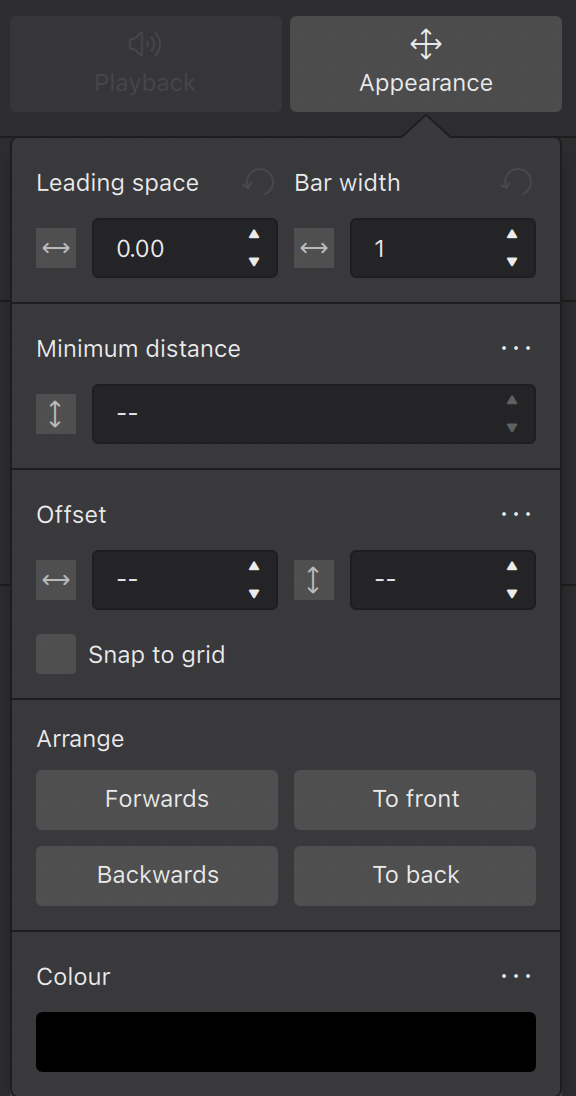
先頭
これにより、選択した要素の先頭のスペース、つまり要素の前のスペースが変更されます。先行スペースの調整はすべての譜表に適用されるため、同じ時間位置の音符は整列します。
小節の幅
これにより、小節の幅が元の幅との比率で変更されます。1.5 = デフォルト幅の 1.5 倍。
最小距離
自動配置衝突回避アルゴリズムがこれを使い、五線テキスト、強弱記号、運指、線など、デフォルトで五線の上/下にある要素にのみ適用されます。選択されたオブジェクトと譜表に近い他の要素や譜表自体との最小距離を、sp. (Spatium) 単位で設定します。
オフセット
新しく適用された要素はデフォルトの位置となります。 水平/垂直オフセットを使用すると、要素をドラッグしたりキーボードの矢印で移動して、要素を思う位置にできます。
グリッドにスナップ
この機能を使用すると、ドラッグ操作を設定した距離の増分に制限できます。 最初に グリッドにスナップ ボックスをオンにし、次に グリッドを設定 を押して、目的の水平/垂直ステップ距離を設定する必要があります。
グリッドにスナップ のオン/オフ切り替えは、必要に応じてボックスをオンまたはオフにします。
配置
このセクションの 4 つのボタンは、重なり合う要素の描画方法を制御します。 それらは次のように機能します:
* 前面へ は、選択した要素を次の要素の前に移動します。
* 背面へ は、選択した要素を次の要素の後ろに移動します。
* 最前面へ は、選択した要素を 他のすべての要素 の前に移動します。
* 最後面へ は、選択した要素を譜線を含む 他のすべての要素 の後ろに移動します。
色
このボタンをクリックして、選択した要素の色を変更します。プリセットまたはカスタム カラーを選択するか、"スクリーンの色を取得" ボタンを押し + ボタンを使って独自の色を作成します。これは、後で参照できるように、下側のカスタム カラーのリストに追加保存することもできます。
デフォルト設定の保存と復元
任意の設定を変更した後、設定の横にある "3 つのドット" メニュー ボタンをクリックするとメニューが表示され、スコアのデフォルト設定に リセット するか このスコアのデフォルトスタイルとして保存 することができます。後者のオプションは、スタイル設定に対応するプロパティでのみ使用できますが、これにはこのパネルのプロパティの多くが含まれます。
要素を直接調整する
要素の位置を変更する
ほとんどのスコア要素を再配置するには、次のいずれかの方法を使います:
* マウスで要素をクリックしてドラグします。ドラグする前に Shift を押すと、垂直または水平の直線的な動きに限定できます。 (グリッドにスナップ も参照ください。)
* 小さなステップ (0.1 sp) の場合は単独で、より大きなステップ (1 sp) の場合 Ctrl (Mac: ⌘ ) を押しながら、キーボードの矢印キーを押します。
* プロパティ パネルで水平・垂直のオフセットを調整します。
アーティキュレーション、装飾音符、記号、および音符と休符などの特定のスコア要素は、要素を "編集モード" にした後、キーボードの矢印キーでのみ移動できます。これらの要素を矢印キーで移動するには:
1. 目的の要素を右クリックし、
2. 要素を編集 を選択してオブジェクトを "編集モード" にするか、キーボード ショートカット F2 または Alt+Shift+E (Mac: ⌥ +Shift+E)。
3. ← → ↑ ↓ キーを使用してオブジェクトを 0.5 sp 単位で移動するか、マウスでクリック アンド ドラグします。
要素の形を変える
スラー や タイ などの要素をスコアに追加した後に形を変えるには:
1. 調整するスラーまたはタイをクリックし、
2. 要素の周りに表示される調整ハンドルをクリックしてドラグします。 (下の図の赤い文字は参考用です。)
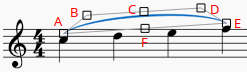
ご留意いただきたい点:
* ハンドル B、C、と D は、その位置での曲線の形状を変更します。
* ハンドル A と E は要素の長さを調整します (これは、Shift+←/→ を押しても実行でき、終点を一度に 1 つのコード/休符に移動します)。
* ハンドル F は、形や長さを変えずに線全体を再配置します。
スラーまたはタイが接続されている音符を変更する場合は、上記のキーボード ショートカットを使用することをお勧めします (Shift+←/→)。これは、スラーやタイで結ばれた音符の表示範囲と再生範囲の両方を変更する最も効率的な方法です。
線を操作
線の範囲を変える
線の始点と終点を変えるには:
1. 線を選択して調整ハンドルを表示します。
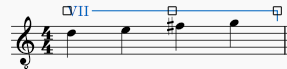
2. 開始か終了の調整ハンドルをクリックします。
3. Shift+←/→ を押して、ハンドルを一度に 1 ステップ (ステップ = 1 つの音符/休符、または 1 つの小節 — 線の種類によって異なります) 移動します。注: Tab を使用して、調整中にハンドル間でフォーカスを移動できます。
4. 必要に応じて、キーボードの矢印 ←/→ を使って、ハンドルの位置を微調整します。これは、線の再生範囲には影響しないことに注意ください。
スラーやタイと同様に、矢印キーで行の長さを調整する場合は Shift を使用して、再生範囲もそれに応じて調整されるようにすることをお勧めします。
斜めの線を作る
線はデフォルトでは水平ですが、始点または終点の調整ハンドルをドラグするだけで任意の角度に設定できます。または、開始/終了ハンドルを選択し、上/下のキーボード矢印を使用します。
線テキストの編集
"段テキスト線"、"譜表テキスト線"、"バレ-線" などのテキスト線要素のテキストを編集するには:
1. スコア内のテキスト線要素を選択します。
2. プロパティ パネルに移動します。
3. テキスト線 セクションの テキスト タブをクリックします。
4. 開始テキストフィールドに目的のテキストを入力します。
注: テキスト行が複数の段にまたがる場合、[新しい段に進むときのテキスト] フィールドの内容を編集することもできます。
参照
パート
パートを開く
MuseScore 4 は、スコア内のすべての楽器に対して個別の (既定の) パート譜を自動的に作成します。
一度にすべてのパート譜を開くには:
- ツールバーの [パート] をクリックします。 ([パート] ダイアログが開きます。)
- [すべて開く] をクリックします。
個々のパートを開くには:
- ツールバーの [パート] をクリックし、
- 開いたダイアログでパートをクリックして選び、
- [選択したパートを開く] をクリックします。
個別のパートを複数選択して一度に開くこともできます。これを行うには、Ctrl (Mac: ⌘) を押しながらパートを選択し、[選択したパートを開く] をクリックします。連続したパートを範囲選択するには、最初のパートをクリックし、Shift を押しながら最後のパートをクリックします。
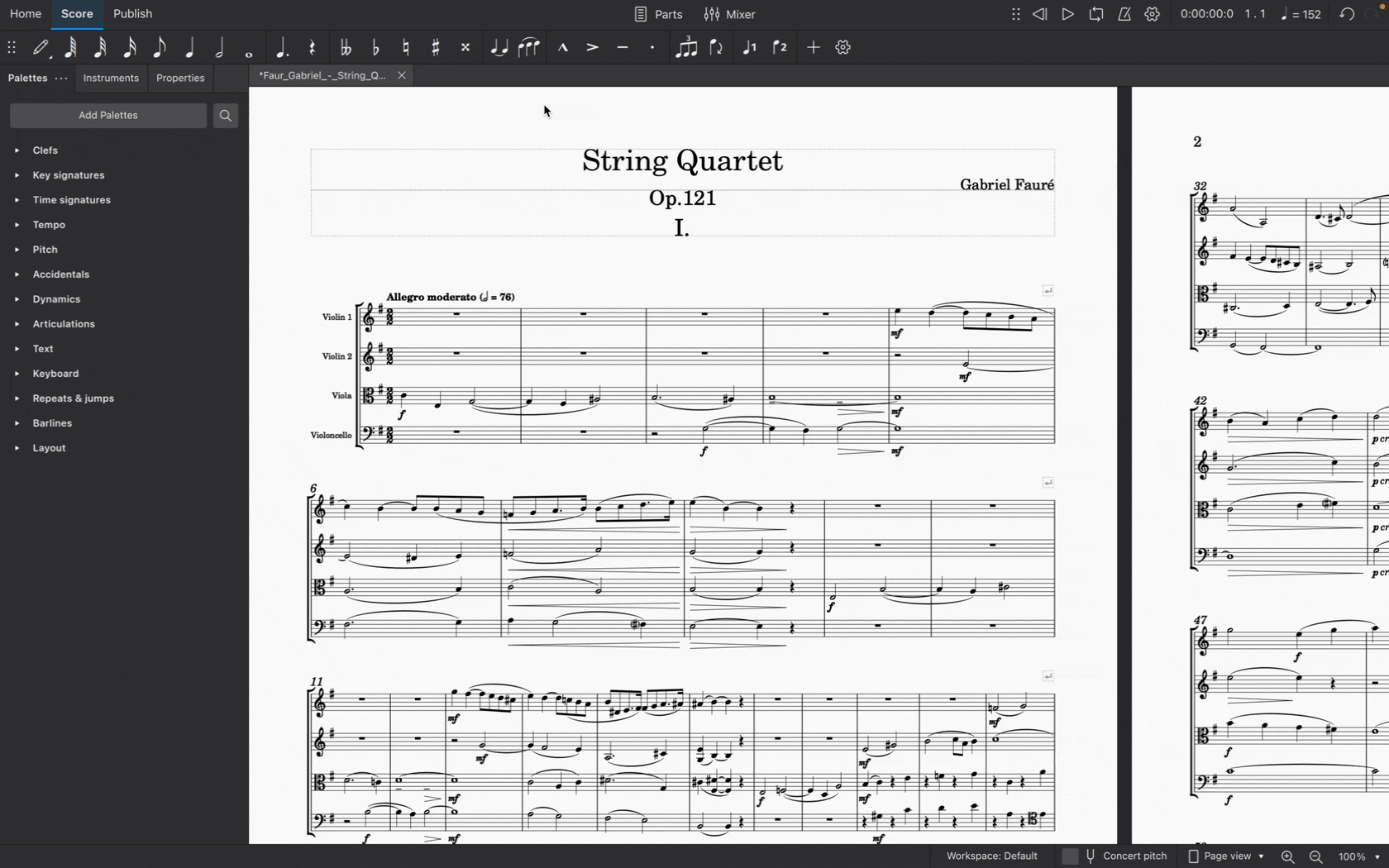
パートを閉じる
パート タブの X をクリックして、パートを閉じます。
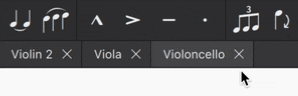
パートに加えた変更はそのパートと共に保存され、次に [パート] をダイアログから開いたときに取得できるということです。
カスタムなパートを作る
パート ダイアログは、新しい 楽器 パネル と緊密に統合されています。この統合により、スコアから楽器を自由に組み合わせてパートを簡単に作成できます。
MuseScore 4 でパートをカスタマイズする方法は 2 つあります。デフォルト (既製のパート) を使って他の楽器を表示する方法と、まったく新しくパートを作る方法です。
デフォルト パートの楽器を表示
すでに見てきたように、MuseScore 4 はスコア内のすべての楽器に対して新しい (デフォルトの) パートを自動的に作成します。 パート ダイアログからパートを開くだけです。
実際、各デフォルト パートには、スコア内のすべての楽器がすでに含まれています。それらは単に非表示になっているだけです。 (もちろん、選択したパートの楽器を除いて。)
これは、デフォルトのパーとの内にある他の楽器を "表示" できることを意味します。これを行うには:
- パートを開いて (上記のとおり)、
- 楽器 パネルを選び、
- 楽器名の横にある目のアイコンをクリックします。
この楽器は選択したパートに表示されます。
これにより、カスタム パートの作成プロセスがとても柔軟になります。 他の楽器の表示や非表示とは完全に無縁です。つまり、毎回完全に新しいパートを作成するのではなく、すべてのパートのすべての楽器を非表示または表示し、さまざまな演奏者 (またはさまざまな音楽プロジェクト) に公開したいものだけにカスタマイズできます。
新しいパートを作る
MuseScore 4 には、完全に「空白」のスコアを作るオプションももちろんあります。 パーツを最初から作ることで、完全なカスタマイズ制御が可能になります。 これを行うには:
新しいパートが [スコア] タブで開きますが、楽器が含まれていないように見えます。 このパートに楽器を追加するには:
各パートに表示する声部を選ぶ
場合によっては、複数の声部を含む譜表から個々のパートを作る必要があります。 たとえば、メイン スコアで譜表を共有するオーケストラ奏者のパートを別々に抽出したい場合があります (フルート I とフルート II など)。 あるいは、たとえば 4 つの声が 2 つの譜表にまたがって記譜されている合唱の譜表から個々のボーカルパートを作成したい場合もあります。
最初にパートを作成する (上記を参照) か、複製する (下記を参照) 必要があります。 パートに表示する声部を選ぶには:
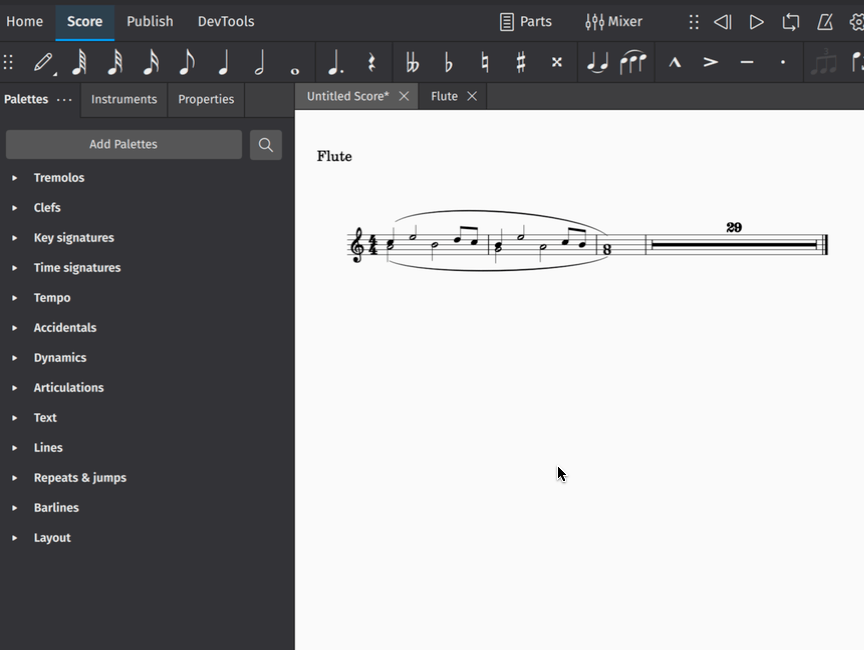
パートにスタイルを適用
幅広い要素のスタイル設定は、メイン スコアに影響を与えることなく、パートにのみ適用できます。
特定のパートのスタイル設定を変えるには:
このダイアログで行った変更は、スコアタブで選択したパートのみに影響します。 変更をすべてのパート譜に適用するには(メインスコアには影響しない)、OK をクリックする前にすべてのパート譜に適用を選びます。
デフォルトのスタイル設定の保存と読み込みについて、詳しくは、テンプレートとスタイルをご覧ください。
パートの名前を変更、複製、削除
これはすべて [パート] ダイアログ (ツールバーの [パート] ボタンからアクセス) で行われます。
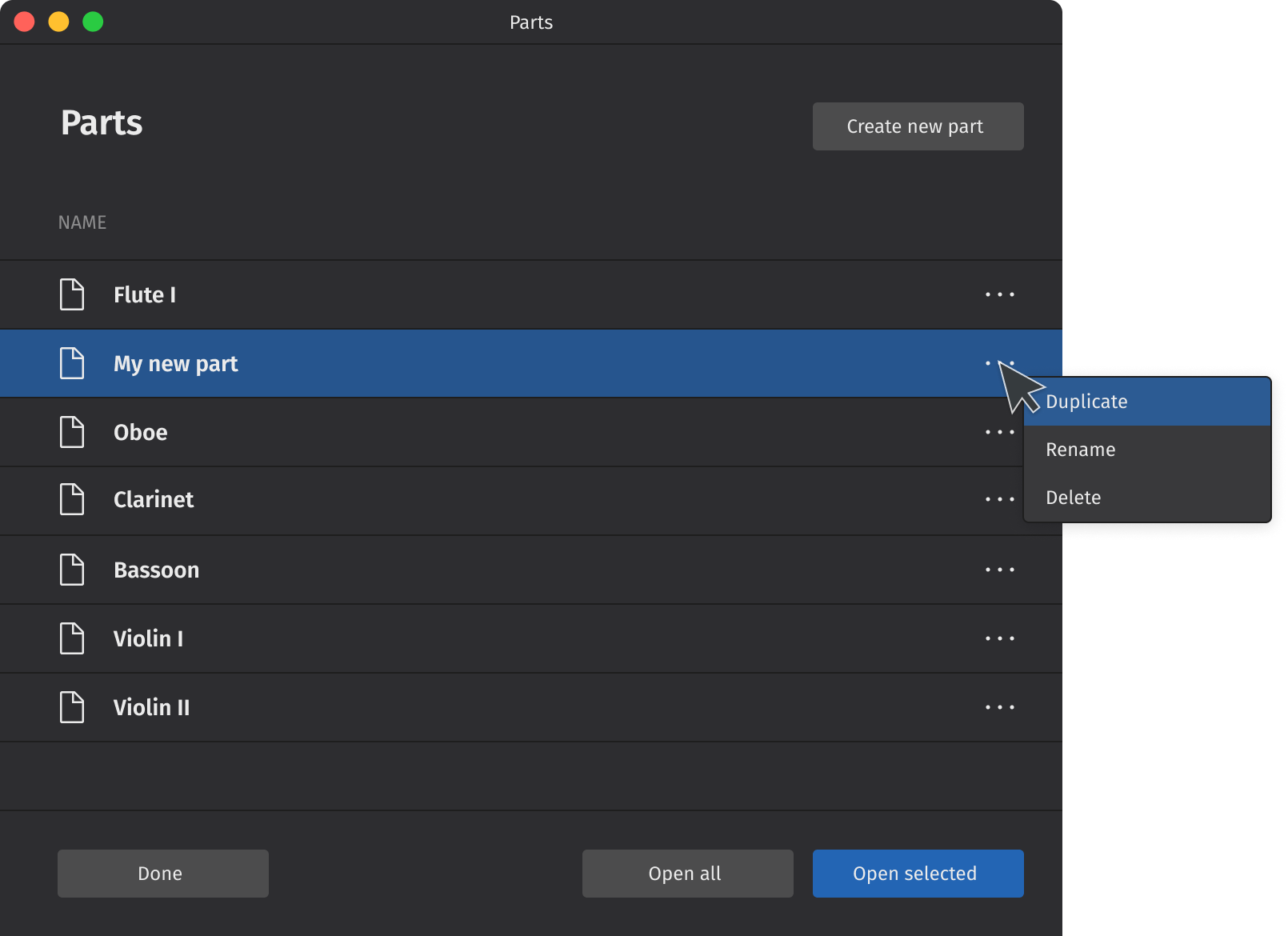
「3 つの点」をクリックするだけです。 選択したパートの横にあるメニュー アイコンをクリックすると、そのオプションが表示されます。 削除できるのは新しく作成したパート (新しいパートの作成 ボタンをクリックして作成したもの) のみであることに注意してください。 すべてのパートを複製したり、名前を変更したりできます。
パートを複製するには:
パートの名前を変更するには:
[パート] ダイアログ内の任意のパートをダブルクリックして名前を変更することもできます。
新しく作成したパートを削除するには:
パートを削除すると、[スコア] タブのそのタブ (すでに開いている場合) が閉じます。 その部分に加えられたカスタマイズも失われます。 パートはパートダイアログにも表示されなくなります。
パートのエクスポートと印刷
パートをエクスポートするには:
パートはデフォルトで PDF 形式でエクスポートされます。 エクスポートの形式を変えるには、エクスポート設定のドロップダウン メニューから希望のフォーマットを選びます。 パートをさまざまな画像および音声形式に加えて、互換性のあるプリンタの点字形式でもエクスポートできます。 詳細については、「ファイルエクスポート」を参照ください。
パートを印刷するには:
現在、パートは一度に 1 つしか印刷できないことに注意してください。
デフォルトのキーボードショートカット
On macOS, make the following substitutions:
- Replace Ctrl with Cmd (or ⌘)
- Replace Alt with Option (or ⌥)
- Replace Home with Fn+Left
- Replace End with Fn+Right
- Replace PgUp with Fn+Up
- Replace PgDn with Fn+Down
- Add Fn with function keys
ナビゲーション
ページ ナビゲーション
| Action | Windows/Linux | mac OS |
|---|---|---|
| ズームイン | Ctrl+= | Cmd+= |
| ズームアウト | Ctrl+- | Cmd+- |
| ズーム100% | Ctrl+0 | Cmd+0 |
| スコアの最初の要素へ | Ctrl+Home | Cmd+Fn+Left |
| スコアの最後の要素へ | Ctrl+End | Cmd+Fn+Right |
| 次の画面へ | PgDn | Fn+Down |
| 前の画面へ | PgUp | Fn+Up |
| 最初のページの一番上へ | Home | Fn+Left |
| 最後のページの一番下へ | End | Fn+Right |
| 次のページへ | Ctrl+PgDn | Cmd+Fn+Down |
| 前のページへ | Ctrl+PgUp | Cmd+Fn+Up |
| 検索 / ゴーツー | Ctrl+F | Cmd+F |
スコア ナビゲーション
| アクション | Windows/Linux | mac OS |
|---|---|---|
| 次のコードを選択 | Right | Right |
| 前のコードを選択 | Left | Left |
| 次の小節へ | Ctrl+Right | Cmd+Right |
| 前の小節へ | Ctrl+Left | Cmd+Left |
| スコア内の次の要素を選択 | Alt+Right | Option+Right |
| スコア内の前の要素を選択 | Alt+Left | Option+Left |
| 上の音符・休符を選択 | Alt+Up | Option+Up |
| 下の音符・休符を選択 | Alt+Down | Option+Down |
音符入力
全般
| Action | Windows/Linux | mac OS |
|---|---|---|
| 音符入力: 音符入力モードの切り替え | N | N |
| ピアノキーボードの表示/非表示 | P | P |
| 声部1 | Ctrl+Alt+1 | Cmd+Option+1 |
| 声部2 | Ctrl+Alt+2 | Cmd+Option+2 |
音価
| Action | Windows/Linux | mac OS |
|---|---|---|
| 音価を指定 | 1 – 9 | 1 – 9 |
| 音価を指定: 32分音符 | 2 | 2 |
| 音価を指定: 16分音符 | 3 | 3 |
| 音価を指定: 8分音符 | 4 | 4 |
| 音価を指定: 4分音符 | 5 | 5 |
| 音価を指定: 2分音符 | 6 | 6 |
| 音価を指定: 全音符 | 7 | 7 |
| 付点を切り替え | . | . |
| 連符入力 | Ctrl+2 – Ctrl+9 | Cmd+2 – Cmd+9 |
| 連符入力: 2連符 | Ctrl+2 | Cmd+2 |
| 連符入力: 3連符 | Ctrl+3 | Cmd+3 |
| 連符入力: 4連符 | Ctrl+4 | Cmd+4 |
| タイで繋がる音符を加える | T | T |
| 選択した音価を半分に (付点を含む) | Shift+Q | Shift+Q |
| 選択した音価を倍に (付点を含む) | Shift+W | Shift+W |
ピッチ
| Action | Windows/Linux | mac OS |
|---|---|---|
| 音符入力 | A – G | A – G |
| コードに音符を加える | Shift+A – Shift+G | Shift+A – Shift+G |
| 休符入力 | Alt+1 – Alt+9 | Option+1 – Option+9 |
| 臨時記号のオンオフ: フラット | - | - |
| 臨時記号のオンオフ: ナチュラル | = | = |
| 臨時記号のオンオフ: シャープ | + | + |
| 休符入力 | 0 | 0 |
| 装飾音符を加える: 前打音 | / | / |
タブラチャー
| Action | Windows/Linux | mac OS |
|---|---|---|
| 音価を設定 (TAB) | Shift+0 – Shift+9 | Shift+0 – Shift+9 |
| 音価を設定: 32分音符 (TAB) | Shift+2 | Shift+2 |
| 音価を設定: 16分音符 (TAB) | Shift+3 | Shift+3 |
| 音価を設定: 8分音符 (TAB) | Shift+4 | Shift+4 |
| 音価を設定: 4分音符 (TAB) | Shift+5 | Shift+5 |
| 音価を設定: 2分音符 (TAB) | Shift+6 | Shift+6 |
| 音価を設定: 全音符 (TAB) | Shift+7 | Shift+7 |
| TAB譜に入力: フレット | 0 – 9 | 0 – 9 |
| TAB譜に入力: フレット | A – K | A – K |
| 上の弦に移動 (TAB) | Up | Up |
| 下の弦に移動 (TAB) | Down | Down |
| ゴーストノートのオンオフ | Shift+X | Shift+X |
選択
| Action | Windows/Linux | mac OS |
|---|---|---|
| 全選択 | Ctrl+A | Cmd+A |
| 選択に追加: 前の音符/休符 | Shift+Left | Shift+Left |
| 選択に追加: 次の音符/休符 | Shift+Right | Shift+Right |
| 選択に追加: 上の譜表 | Shift+Up | Shift+Up |
| 選択に追加: 下の譜表 | Shift+Down | Shift+Down |
| 小節の最初まで選択 | Ctrl+Shift+Left | Cmd+Shift+Left |
| 小節の最後まで選択 | Ctrl+Shift+Right | Cmd+Shift+Right |
| スコアの最初まで選択 | Ctrl+Shift+Home | Cmd+Shift+Fn+Left |
| スコアの最後まで選択 | Ctrl+Shift+End | Cmd+Shift+Fn+Right |
編集
全般
| Action | Windows/Linux | mac OS |
|---|---|---|
| 回避 | Esc | Esc |
| アンドゥー | Ctrl+Z | Cmd+Z |
| リドゥー | Ctrl+Shift+Z | Cmd+Shift+Z |
| コピー | Ctrl+C | Cmd+C |
| カット | Ctrl+X | Cmd+X |
| ペースト | Ctrl+V | Cmd+V |
| 選択範囲を繰り返す | R | R |
| 選択範囲の前に1小節追加 | Ins | Ins |
| 選択範囲の前に複数小節追加 | Ctrl+Ins | Cmd+Ins |
| スコアの最後に1小節追加 | Ctrl+B | Cmd+B |
| スコアの最後に複数小節追加 | Alt+Shift+B | Option+Shift+B |
| 削除 | Del | Del |
| 選択した小節を削除 | Ctrl+Del | Cmd+Del |
| プロパティを表示/非表示 | F8 | Fn+F8 |
| 要素を編集 | F2 | Fn+F2 |
音価
| Action | Windows/Linux | mac OS |
|---|---|---|
| 音価を設定 | 1 – 9 | 1 – 9 |
| 連符を入力 | Ctrl+2 ~ Ctrl+9 | Cmd+2 ~ Cmd+9 |
| タイで結ばれる音符を入力 | T | T |
ピッチ
| Action | Windows/Linux | mac OS |
|---|---|---|
| 臨時記号のオンオフ: フラット | - | - |
| 臨時記号のオンオフ: ナチュラル | = | = |
| 臨時記号のオンオフ: シャープ | + | + |
| 選択範囲のピッチを上に | Up | Up |
| 選択範囲のピッチを下に | Down | Down |
| ピッチを1オクターブ上に | Ctrl+Up | Cmd+Up |
| ピッチを1オクターブ下に | Ctrl+Down | Cmd+Down |
| 異名同音の表示を変える (実音と記譜音) | J | J |
| 音符を高音弦に移動 (TAB) | Ctrl+Up | Cmd+Up |
| 音符を低音弦に移動 (TAB) | Ctrl+Down | Cmd+Down |
記譜
| Action | Windows/Linux | mac OS |
|---|---|---|
| 方向を左右反転 | X | X |
| 声部1 | Ctrl+Alt+1 | Cmd+Option+1 |
| 声部2 | Ctrl+Alt+2 | Cmd+Option+2 |
手動で調整
| Action | Windows/Linux | mac OS |
|---|---|---|
| テキストを左に移動 | Left | Left |
| テキストを右に移動 | Right | Right |
| テキストを左に即移動 | Ctrl+Left | Cmd+Left |
| テキストを右に即移動 | Ctrl+Right | Cmd+Right |
| テキストを上に移動 | Up | Up |
| テキストを下に移動 | Down | Down |
| テキストを上に即移動 | Ctrl+Up | Cmd+Up |
| テキストを下に即移動 | Ctrl+Down | Cmd+Down |
テキスト
全般
| Action | Windows/Linux | mac OS |
|---|---|---|
| テキストを追加: 譜表テキスト | Ctrl+T | Cmd+T |
| テキストを追加: 効果テキスト | Ctrl+E | Cmd+E |
| テキストを追加: 段テキスト | Ctrl+Shift+T | Cmd+Shift+T |
| テキストを追加: テンポ記号 | Alt+Shift+T | Option+Shift+T |
| テキストを追加: 練習番号 | Ctrl+M | Cmd+M |
フォーマッティング
| Action | Windows/Linux | mac OS |
|---|---|---|
| テキストフォーマット: 太字 | Ctrl+B | Cmd+B |
| テキストフォーマット: イタリック体 | Ctrl+I | Cmd+I |
| テキストフォーマット: 下線 | Ctrl+U | Cmd+U |
歌詞
| Action | Windows/Linux | mac OS |
|---|---|---|
| テキストフォーマット: 歌詞 | Ctrl+L | Cmd+L |
| 次の音節へ | Space | Space |
| 前の音節へ | Shift+Space | Shift+Space |
| 歌詞: ハイフンを入力 | - | - |
| 歌詞: メリスマを入力 | _ | _ |
| 歌詞ヴァースを追加 | Return | Return |
| 次の歌詞ヴァースへ | Down | Down |
| 前の歌詞ヴァースへ | Up | Up |
コード記号、ローマ数字分析、ナッシュビル番号、数字付き低音
| Action | Windows/Linux | mac OS |
|---|---|---|
| テキストを追加: コード記号 | Ctrl+K | Cmd+K |
| 次のテキスト要素 | Space | Space |
| 前のテキスト要素 | Shift+Space | Shift+Space |
| カーソルを進める: 次の拍 | ; | ; |
| カーソルを進める: 前の拍 | Shift+; | Shift+; |
| カーソルを進める: 音価 | Ctrl+1 – Ctrl+9 | Cmd+1 – Cmd+9 |
その他のスコア要素
| Action | Windows/Linux | mac OS |
|---|---|---|
| パレットを表示/非表示 | F9 | Fn+F9 |
| パレットを検索 | Ctrl+F9 | Cmd+Fn+F9 |
| スラーを追加 | S | S |
| アーティキュレーションを追加: アクセント | Shift+V | Shift+V |
| アーティキュレーションを追加: マルカート | Shift+O | Shift+O |
| アーティキュレーションを追加: スタッカート | Shift+S | Shift+S |
| アーティキュレーションを追加: テヌート | Shift+N | Shift+N |
| 松葉を追加: クレッシェンド | < | < |
| 松葉を追加: デクレッシェンド | > | > |
スコアのセットアップとフォーマッティング
| Action | Windows/Linux | mac OS |
|---|---|---|
| 楽器を追加/削除 | I | I |
| 楽器ダイアログを開く | F7 | Fn+F7 |
| 要素の表示をオンオフ | V | V |
| レイアウトを縮める | { | { |
| レイアウトを伸ばす | } | } |
| 段区切りを追加/削除 | Return | Return |
| ページ区切りを追加/削除 | Ctrl+Return | Cmd+Return |
| 形と位置をリセット | Ctrl+R | Cmd+R |
ファイルの取り扱い
| Action | Windows/Linux | mac OS |
|---|---|---|
| 新しいファイル | Ctrl+N | Cmd+N |
| 開く | Ctrl+O | Cmd+O |
| 閉じる | Ctrl+W | Cmd+W |
| 保存 | Ctrl+S | Cmd+S |
| 印刷 | Ctrl+P | Cmd+P |
| 抜ける | Ctrl+Q | Cmd+Q |
ユーザー インターフェース
再生
| Action | Windows/Linux | mac OS |
|---|---|---|
| 再生 | Space | Space |
| ミキサーを表示/非表示 | F10 | Fn+F10 |